Внешний бокс ORICO MSA-UC3 и msata SSD Netac N5M = комплект для установки Windows To Go (или "Заверните мне Винду с собой!")

- Цена: $13.00(case) + $34.99(SSD)
- Перейти в магазин
Всем привет!
В этом обзоре будет подробно рассмотрено 2 девайса: внешний USB 3.1 бокс ORICO MSA-UC3 и SSD Netac N5M. Эти железяки я приобрел для использования вместо сертифицированной USB 3.0 флешки и разворачивания на них Windows To Go. Кстати и описание самого процесса создания такого носителя без указанной флешки и установленной Windows редакции Enterprice вы также обнаружите под катом.
Покупка.
Я рассматривал разные варианты, включая боксы M.2, но отбросил их из-за большей длины. Хотел уже было брать нонейм с microUSB 3.0, затем наткнулся на этот ORICO с USB type C, что гораздо удобнее и перспективнее, учитывая тенденции в области смартфонов. На Али менее $15 их не было, а на Гирбесте цена была $13, кроме того, еще и в обзоре kirich'a старшей модели SSD диска из серии N5M, как ни странно, обнаружился купон как раз для этой младшей модели, а не обозреваемой. Вот мне он и пригодился, с ним цена на диск составила $34.99. К сожалению, на данный момент он уже не работает. Обошлось все с учетом купона в $47.99.
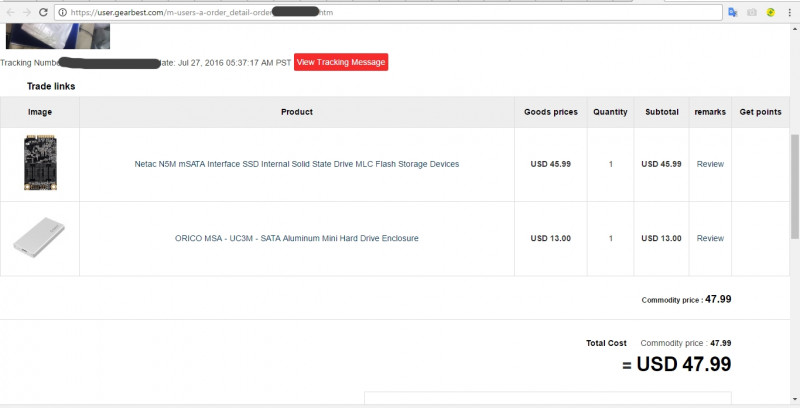
Netac N5M mSATA SSD MLC Flash — 120GB
О самом производителе я особо писать не буду, он уже хорошо известен даже на этом ресурсе, собственно благодаря ему и я когда то наткнулся на этот бренд. Неоднократно мне попадались обзоры на накопители от данного производителя и судя по информации из них и комментариев — вполне нормальная фирма. Качество изготовления приличное, используемые компоненты — тоже от лидеров рынка, а не нонейм, на надежность особых нареканий нет. А значит аппаратно девайс сопоставим с накопителями от А-брендов, собранных на аналогичной базе. И тут уже ключевой вопрос в цене. Нужно отслеживать и сравнивать цены с оффлайном. На момент заказа этот на 120 Гб обошелся всего в $35, когда в оффлайне цены на аналогичные были от $50 и выше.
Характеристики:
Информация на официальном сайте
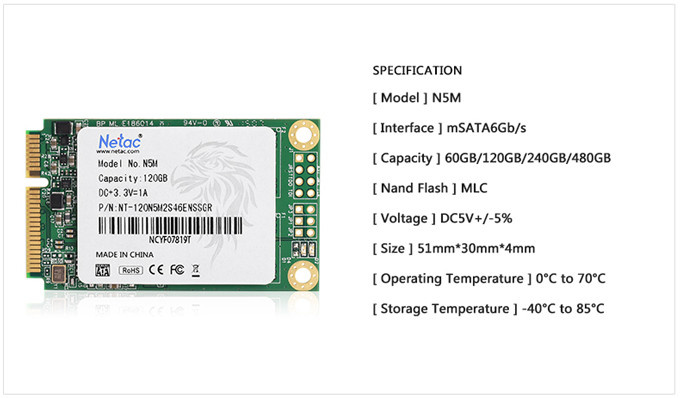
Там же, на официальном сайте заявлены такие скорости. Однако, судя по результатам других покупателей, со скоростью записи тут приукрашено. Хотя для меня это не будет сюрпризом и 200 Мб/с — это результат, который я видел и на который рассчитываю.

Производитель заявляет поддержку:
Device Sleep Mode (DevSleep)
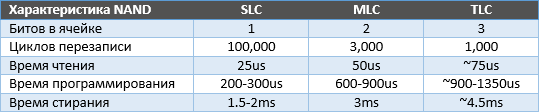
Упаковка:

Информация с упаковки:
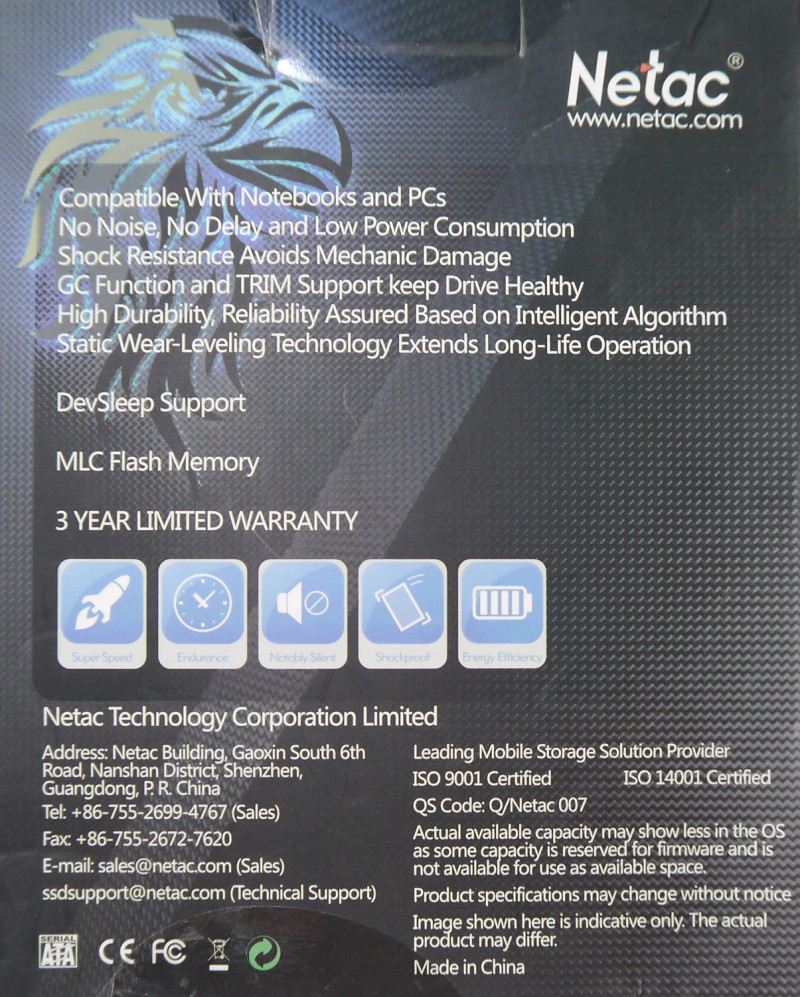
Комплектация проста до неприличия:
в картонной упаковке находится пластиковый блистер и инструкция, внутри блистера — сам накопитель в антистатическом пакете. И собственно все. С другой стороны, а чего еще там должно быть то?
А вот и сам накопитель:


Размеры:

И все самое интересное — скрыто под наклейкой. Даже самые раскрученные у нас бренды (не буду называть конкретных имен, кому интересно — легко нагуглят информацию) вполне спокойно могут менять не только память, а даже и контроллер от партии к партии, не уведомляя об этом покупателя и нигде не указывая эту информацию. Здесь вполне может произойти то же самое с неменьшей вероятностью. И если месяц назад было одно — сегодня под наклейкой может оказаться другое. Поэтому я не удержался и аккуратно ее снял, чтобы изучить компоненты.

Не все маркировки хорошо читаются после наклейки, но я все же постарался рассмотреть.

Контроллер Siliconmotion SM2246EN

Это 4-х канальный SATA 6Gb/s контроллер, уже года 2-3 на рынке, хорошо известен и используется в большом количестве накопителей от различных брендов.
Да и я лично знаком с ним, на нем основан мой KingFast F9 128Гб, купленный более года назад на Али. SSD используется в моем основном ноутбуке в качестве системного диска, с тех пор работает ежедневно и нареканий не вызывает. Так что по поводу контроллера опасений нет, меня он вполне устраивает. Кстати, интересный нюанс с прошивкой. Сейчас многие скажут, да аппаратно он такой же как и более крутые бренды, но вот прошивку китайцы моглизаказать индусам и кривую написать. Но я нашел в сети сервисные утилиты от производителя контроллера — оказывается, производителю SSD они поставляют и готовые прошивки. Именно с такой же версией я и нашел фирменную утилиту. Так что с наибольшей вероятностью и остальные производители используют прошивки выпущенные Siliconmotion для своих контроллеров.
А что там с памятью?

Установлено 2 чипа памяти с маркировкой 29F64B08OCME1. Гугл не знает что это.
Но по маркировке и логотипам они до боли напоминают старые чипы от Intel, выпущенные по 25нм техпроцессу года 4 назад.
Intel 29F64G08ACME2 25-nm synchronous NAND-flash

Intel SSD DC S3700 Series

Если это так — то я был бы крайне рад такому «старью».
UPD. Удалось таки запустить сервисную утилиту для контроллера и она показывает память Intel!
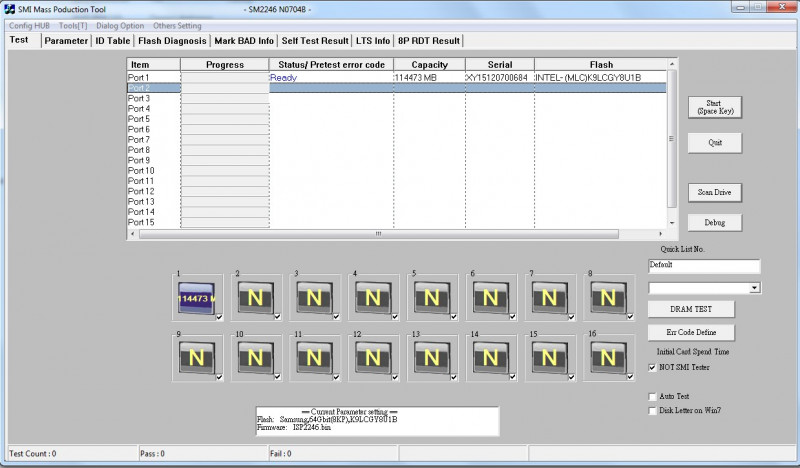
А вот с кэшем все более определенно, разве что сфотографировать нормально после наклейки та к и не получилось.

В качестве кэш-памяти используется чип Samsung K4B1G0846E-HCF8 128MB DDR3-1066 (7-7-7)
Из-чего он собран вроде разобрались, никаких сюрпризов и отличий от предыдущих партий не обнаружено — и это хорошо. Сейчас бы логично прогнать его всевозможными тестами, но давайте сначала рассмотрим внешний бокс, с которым в связке он и будет использоваться. И тестировать будем уже связку бокс+накопитель.
ORICO MSA-UC3 — SATA Aluminum Mini Hard Drive Enclosure
Характеристики:
Информация на официальном сайте
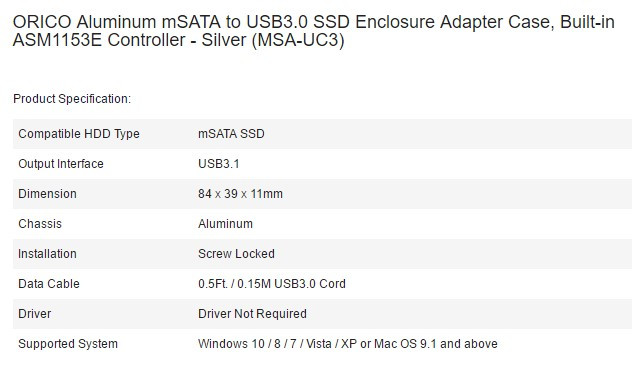
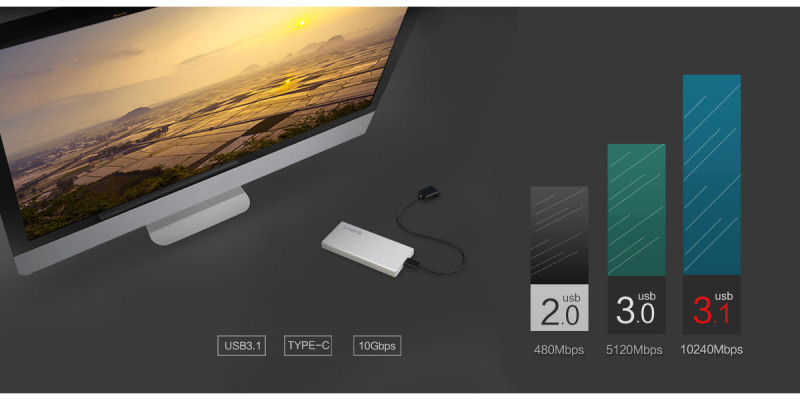
Упаковка:

Информация с упаковки:

В комплекте:
1 x SSD бокс
1 x Кабель USB 3.0 Type A/M to Type-C
1 x Отвертка
2 x Крепежи SSD (винт+стойка)
1 x Инструкция
Теперь взглянем на сам кейс поближе:

Корпус выполнен из алюминия, с блестящим покрытием (анодирование?), на корпусе выгравирован логотип производителя.Корпус довольно прочный, собирается все надежно, при падении не пострадает, даже при достаточно сильном ударе. Но вот влагозащиты нет, лучше держать его от воды подальше и в лужи не ронять.

Корпус цельный, а с двух торцов на винтах крепятся боковые заглушки. Винты закручены не до конца, нужно поджимать.

На одной из них вырезаны отверстия для USB Type-C и светодиода.
В комплекте также идет кабель USB 3.0 Type-C.

Я умышленно выбрал бокс именно с этим типом USB, т.к. он гораздо удобнее Micro USB 3.0.

А вот и наш кабель, логотипов на разъемах нет.

Сам кабель коротенький, 17 см от края до края.

Размеры:
Заявленные производителем
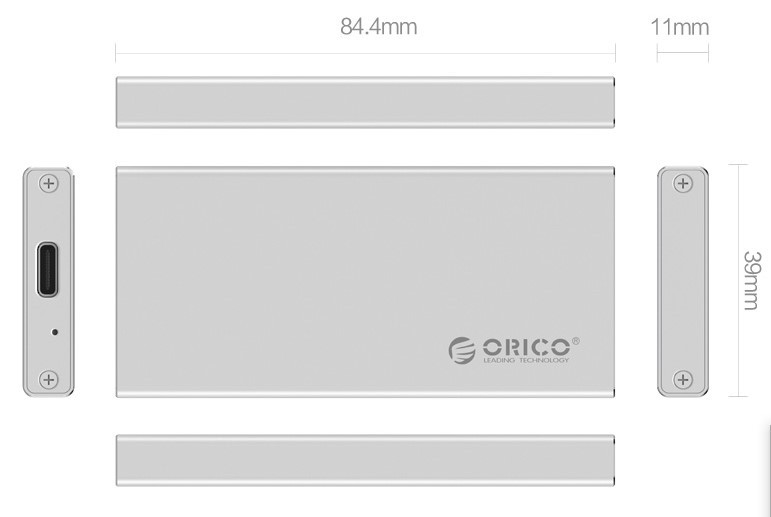
и измеренные мной

Вот схематическое устройство девайса:

Чтобы добраться до внутренностей и установить SSD достаточно открутить только переднюю заглушку, заднюю трогать не нужно (только поджать винтики, как в моем случае).

Затем просто вытянуть плату наружу, она там сидит только на пазах.

Верхняя сторона:

Тут активных элементов нет, только 2 разъема да 2 светодиода.
Все самое интересное с обратной стороны:

Тут основные элементы:

Контроллер USB ASMedia ASM1542. Этот контроллер поддерживает USB 3.1 и пропускную способность до 10 Gbit/s. Он служит для передачи потока данных по USB.
Контроллер-преобразователь USB to SATA Asmedia ASM1153E
Необходим для подключения SATA устройств на USB шину. И вот тут интересный момент. Производитель заявляет поддержку USB 3.1 и работу на скорости до 10 Gbit/s. А этот контроллер судя по документации поддерживает:

Микросхема памяти на 64 КБайт PFlash Pm25LQ512
Операционный усилитель Texas Instruments LMV358

Регулятор напряженияLD1117
С элементной базой разобрались, теперь пора бы вернуться к сборке, нужно установить SSD на место.
Для этого пригодятся те 2 стоечки, что шли в комплекте и 2 винтика.

Вставлять их нужно с нижней стороны (где микросхемы), входят довольно туго, нужно давить аккуратно, без чрезмерного усилия. В процессе так и хочется упереть палец на уголки платы, но поскольку рядом отверстия — можно и отломать случайно. Нужно стараться равномерно, без перекосов, строго вертикально установить обе стойки. Будьте аккуратны и все получится. Должно в результате быть так:

Теперь нужно вставить SSD в разъем и зафиксировать двумя винтами в только что установленные стойки. Не собирая корпус — подключил к ПК:

Все заработало. При подаче питания на переходнике всегда светится LED2, LED1 моргает при обращении к SSD. Кстати, и на самом SSD также есть 2 светодиода: один из них моргает при обращении красным, а второй я вообще не видел чтобы светился.
Теперь в обратном порядке нужно вставить плату в корпус и закрутить заглушку. Вот такой симпатичный брусочек получился )

В сборе с накопителем общий вес получился около 45 гр.

А теперь подключаем к ноутбуку (USB 3.0) и приступаем к тестам.

Тестирование.
А теперь можно и проверить, что в итоге получилось. И еще раз напоминаю, что в результате будут отображены характеристики производительности связки именно этого бокса с именно этим накопителем, а не предельные возможности каждой железяки.
Вот так он определяется в системе.

Сначала прогнал тест на соответствие объему. Я то и не сомневался, что все хорошо будет, производитель уже проверенный, скорее так, для порядка. )
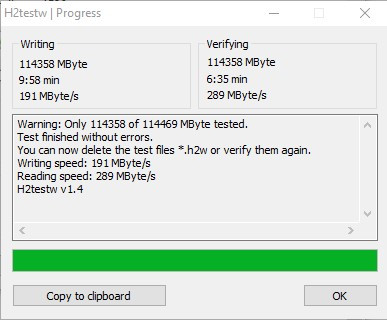
Информация о накопителе отSSD-Z
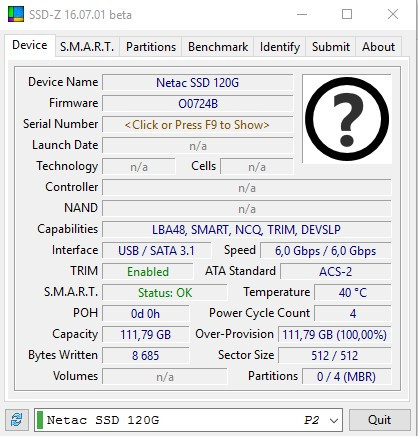
Поддерживаются функции DevSleep, TRIM, NCQ. Подключение по стандарту SATA 3 (6 GB/s)
SMART
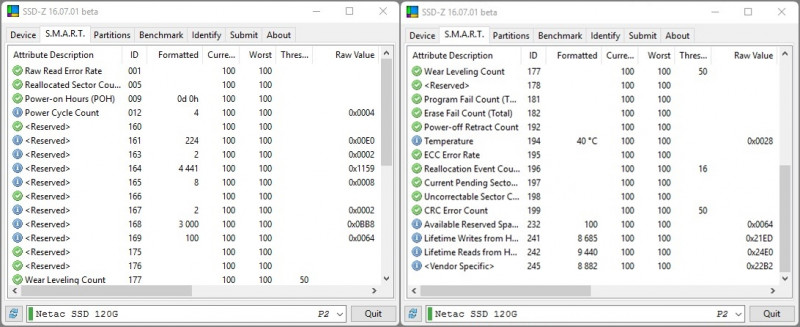
CrystalDiskInfo
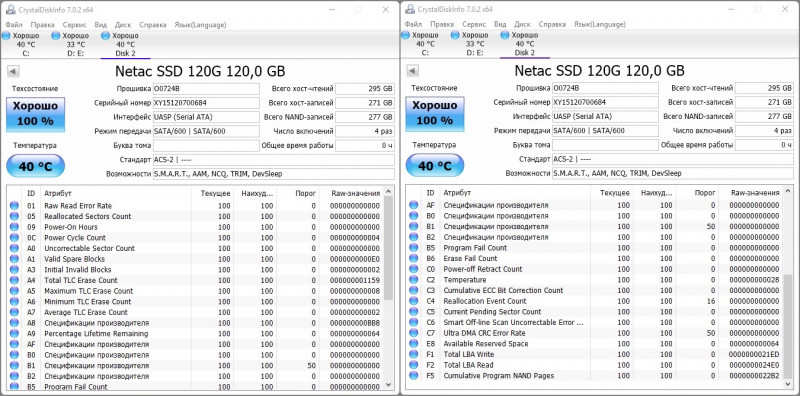
Тестирование производительности
Я создал раздел с ФС NTFS и скопировал файл объемом 23 Гб с одного SSD на этот тестируемый. Скорость копирования была в пределах 194-196 Мб/с без каких либо скачков или провалов.
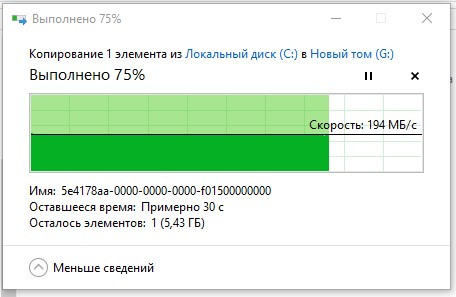
AS SSD
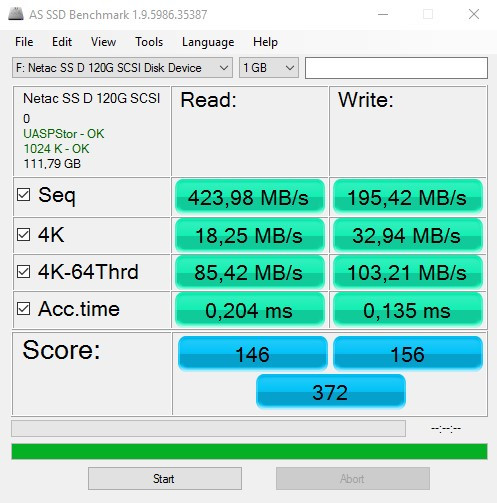
CrystalDiskMark
Результаты получены на пустом носителе

Затем я забил накопитель на 87%
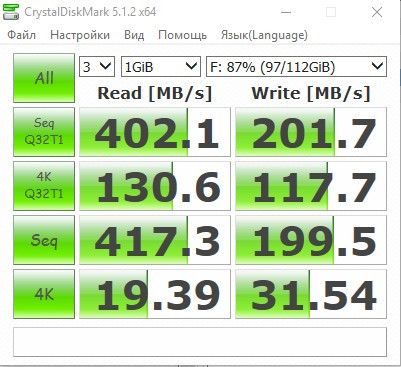
Производительность практически не пострадала.
В итоге при использовании данной связки SSD+BOX мы сможем рассчитывать примерно на 200 МБ/с на запись и немногим более 400 МБ/с на чтение.
Таких параметров более чем достаточно для моих целей. Вот теперь заодно и расскажу подробнее о применении. Как я уже упоминал в начале обзора, приобреталось это все для установки ОС Windows и работы прямо с накопителя. Для реализации данной затеи подходит несколько способов, я расскажу о самых простых вариантах создания носителя Windows To Go.
Дополнительная информация на сайте Microsoft
Однако, по официальной версии у технологии много ограничений: якобы диск можно создать только на сертифицированном USB 3.0 носителе из-под Enterprise редакции ОС и др. Но на самом деле все проще. Можно конечно было бы обойтись и обычной флешкой (я пробовал и такой вариант), но после продолжительного времени использования ПК c системным SSD даже ОС на обычном HDD уже кажется слишком медленной, не то что на USB флешке. Да и не предназначены они для постоянной работы системы с них, мрут.
Для чего вообще это надо? Сценарий использования каждый придумает сам. Кому-то нужно, чтобы все свое всегда таскать с собой, кто-то работает (или развлекается) на разных ПК и не хочет оставлять следов своей деятельности,кто-то готовится, что за ним рано или поздно придут и изымут ПК да и вообще, если у вас паранойя — это не значит, что за вами не следят ). Для меня например все эти варианты сразу — это уже аргумент иметь такую «флешку».
Итак, приступим к созданию. Для начала нам понадобятся сами инсталляционные образы. А где их брать? большинство почему-то тянут их с торрентов, в то время как можно с помощью официальных утилит от MS закачать напрямую с их серверов гарантированно чистые и оригинальные образы актуальных билдов.
MediaCreationTool
Windows 8.1
Windows 10
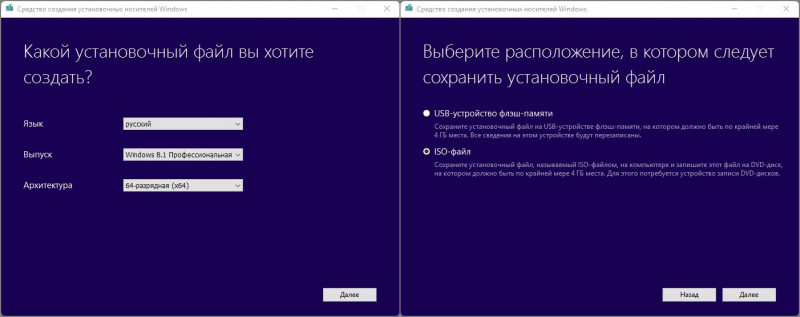
Выбираем желаемую ОС, сохраняем ISO образ.
Затем нам понадобится AOMEI Partition Assistant Standard, скачать можно ТУТ.
Скачиваем, устанавливаем, запускаем. Если на новом диске еще не созданы разделы — самое время сделать это, с помощью данной утилиты.
Затем выбираем внешний SSD из списка доступных.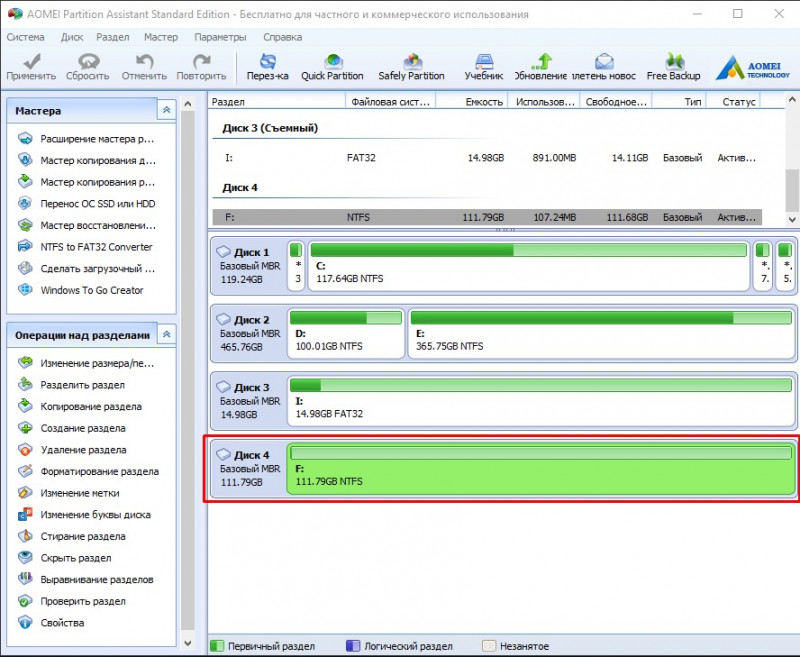
Мастер --> Windows To Go Creator
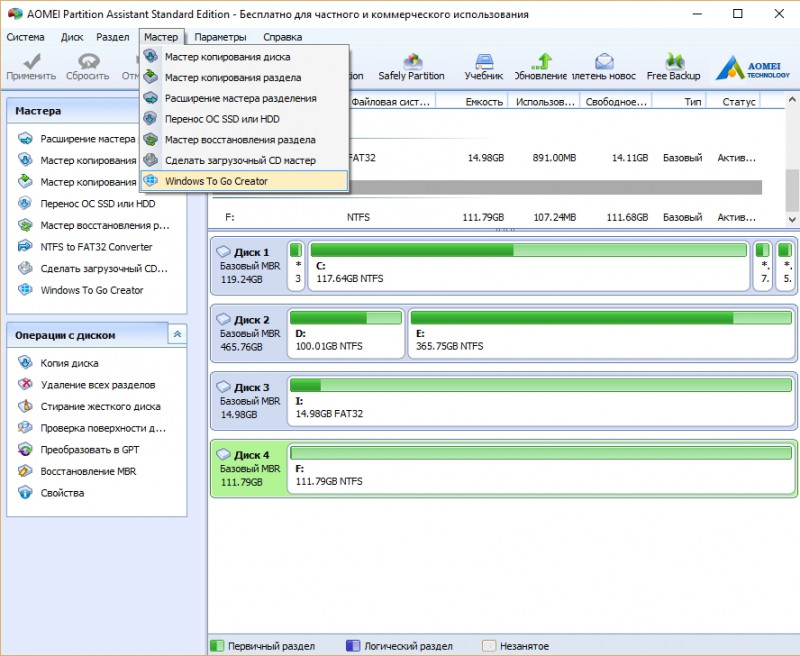
Далее в поле «Select a USB drive» выбираем раздел для установки Windows To Go на внешнем SSD, по кнопке «Browse» выбираем нужный образ. Я поставил 8 в редакции Professional, т.к. у меня имеется ключ на нее. Далее жмем «Proceed».
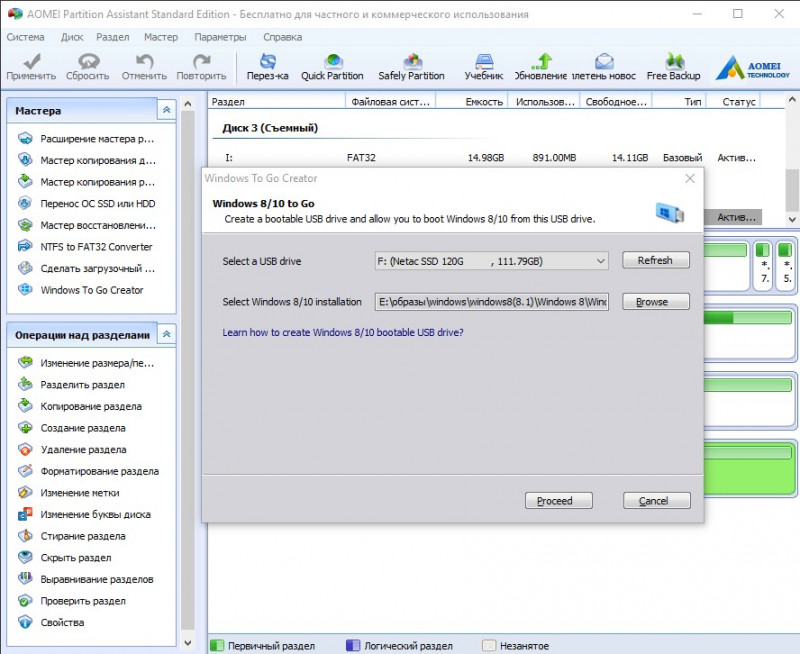
Начинается процесс записи на SSD, длится несколько минут.
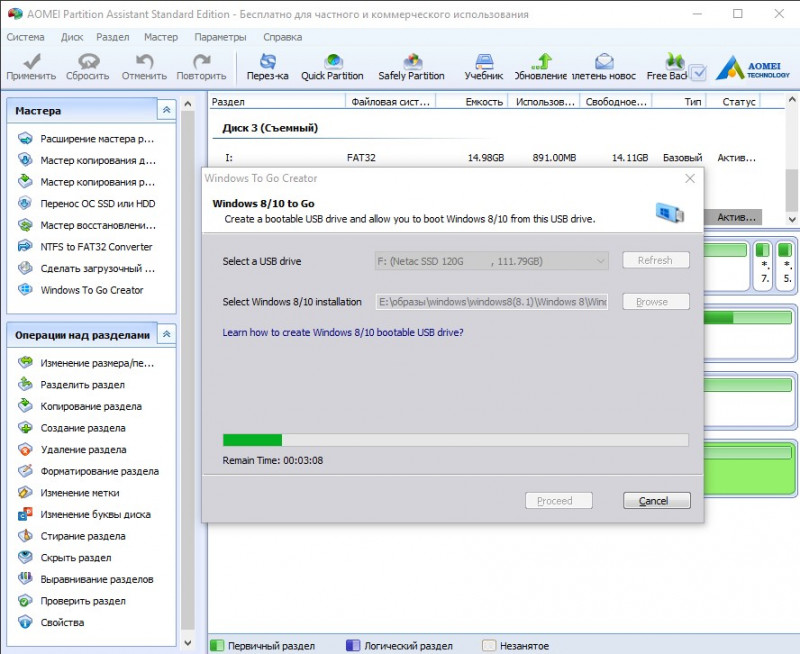
После записи занято оказывается всего около 5 ГБ.
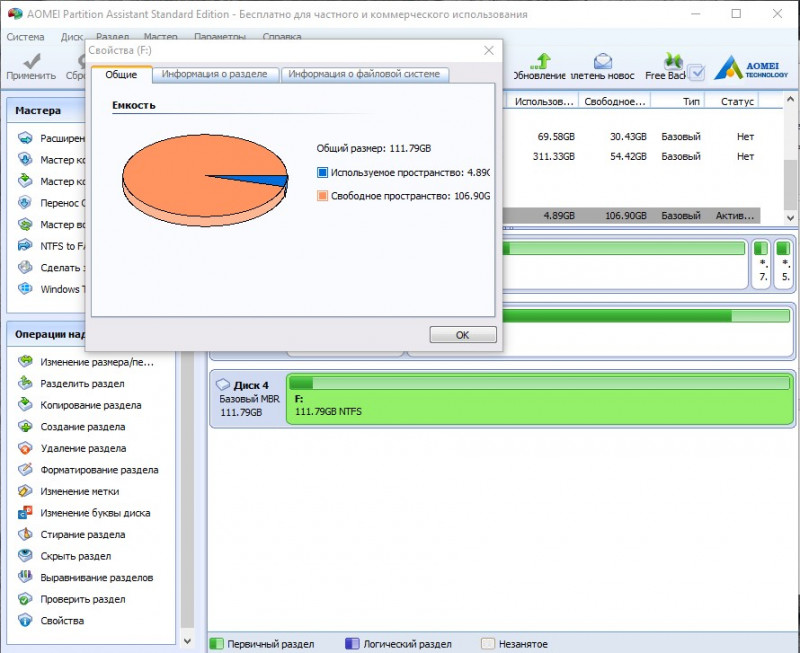
Для дальнейшей настройки нужно перезагрузить ПК, причем в настройках BIOS нужно указать загрузку с внешнего носителя.
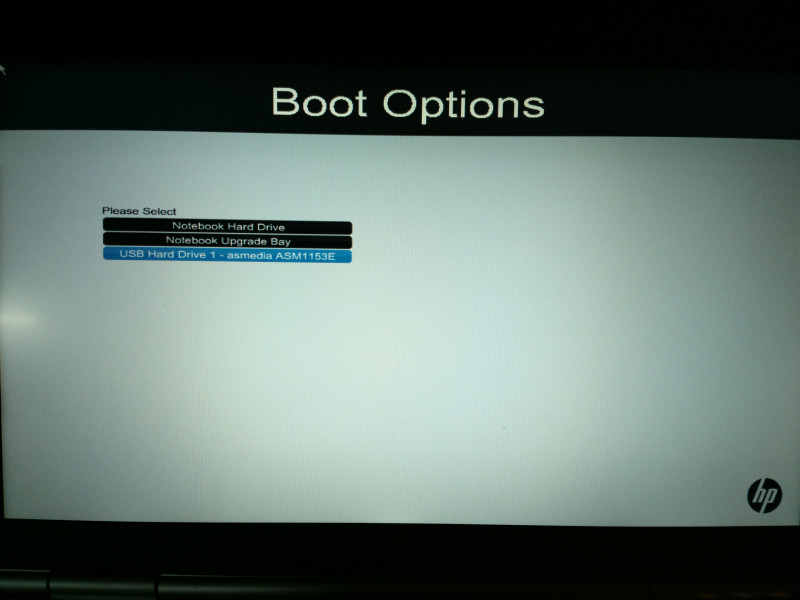
Далее пойдет процесс первичной настройки системы, как и при обычной установке
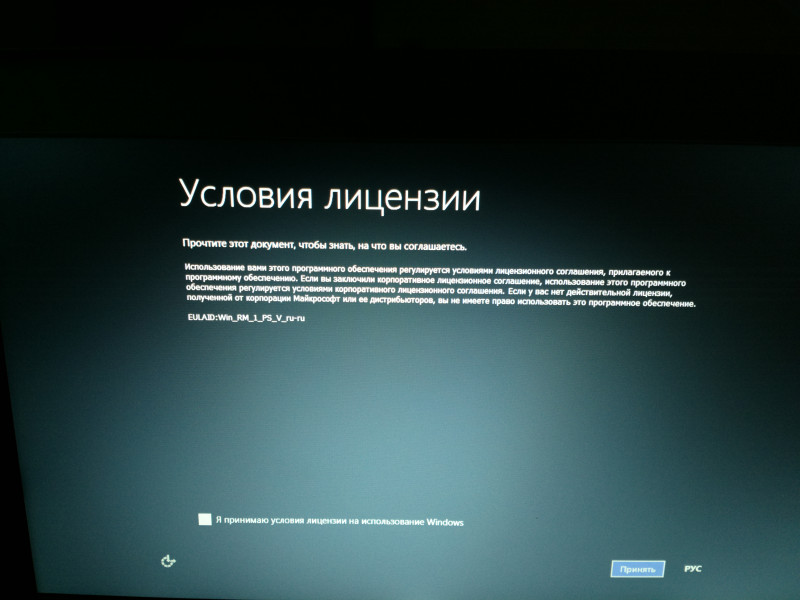
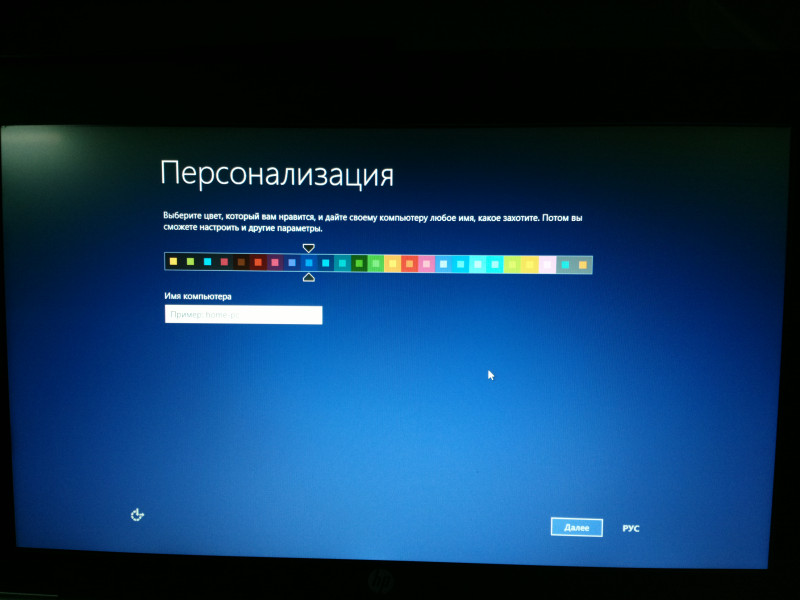
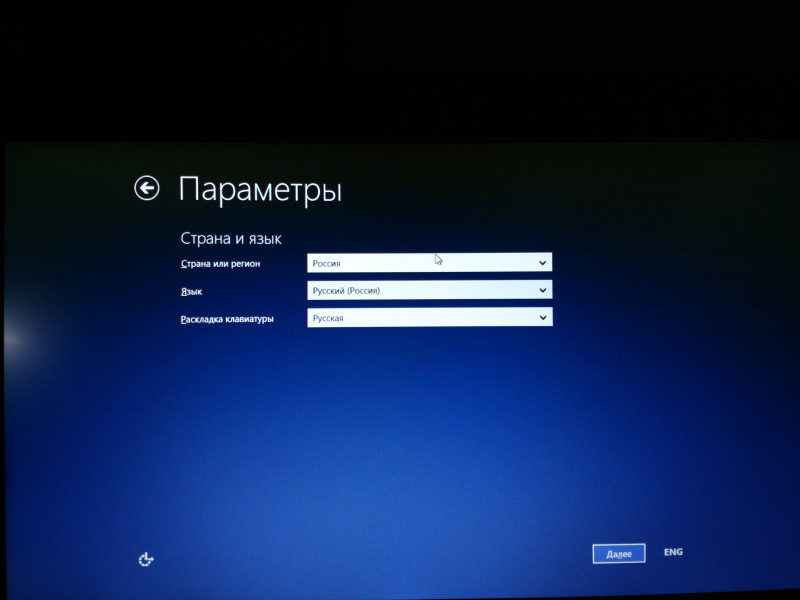
Размер чистой системы
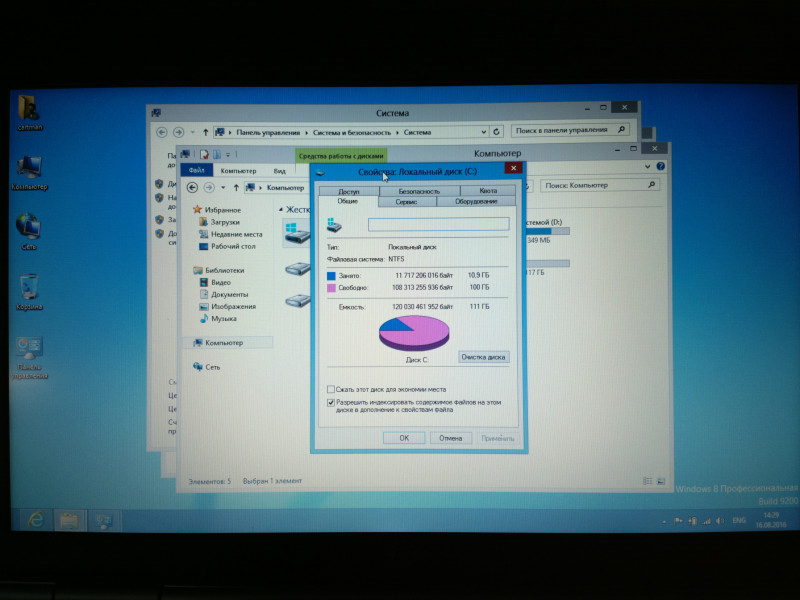
И собственно все, ОС установлена, работает очень шустро, я например не вижу разницы в скорости между этой и установленной на внутренний SSD этого же ноута. Загрузка до рабочего стола всего 13-14 секунд.
На этом можно было бы и остановится, но я вспомнил еще одну особенность активации Win10, а также захотел опробовать специальную стороннюю утилиту для установки Windows на внешние диски WinToHDD.
Работать с ней очень просто. Запускаем, выбираем Чистую установку.
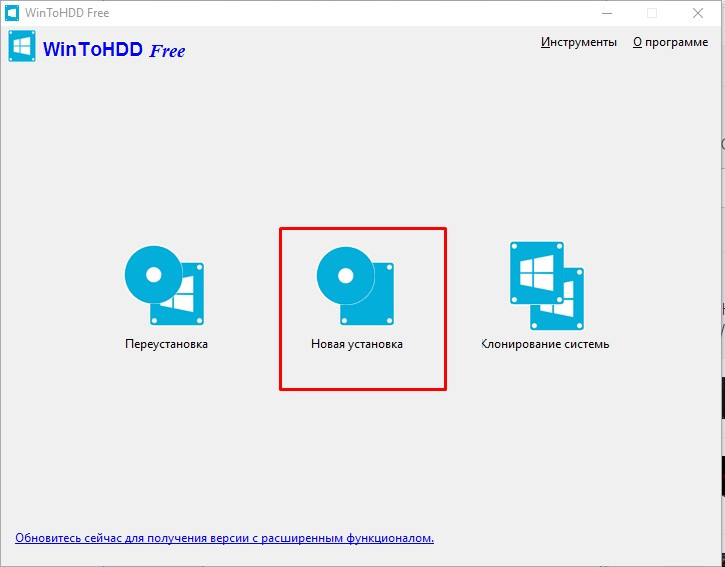
Затем нужный образ.
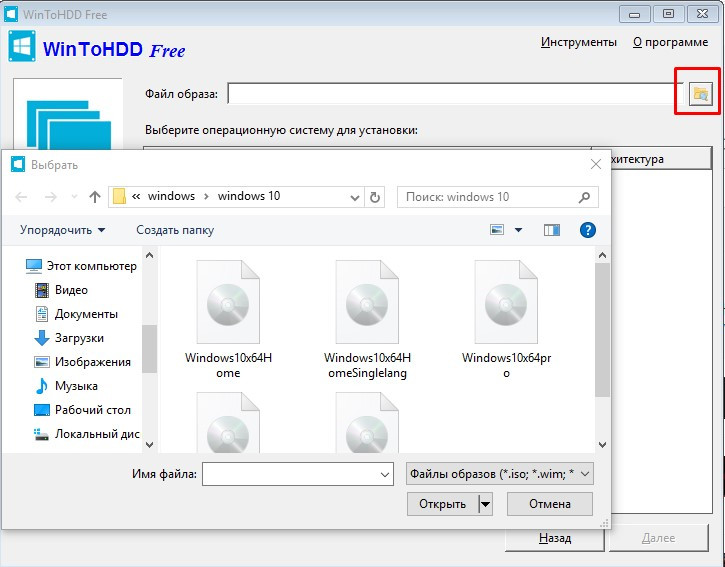
В следующем окне диск для записи и раздел на нем.
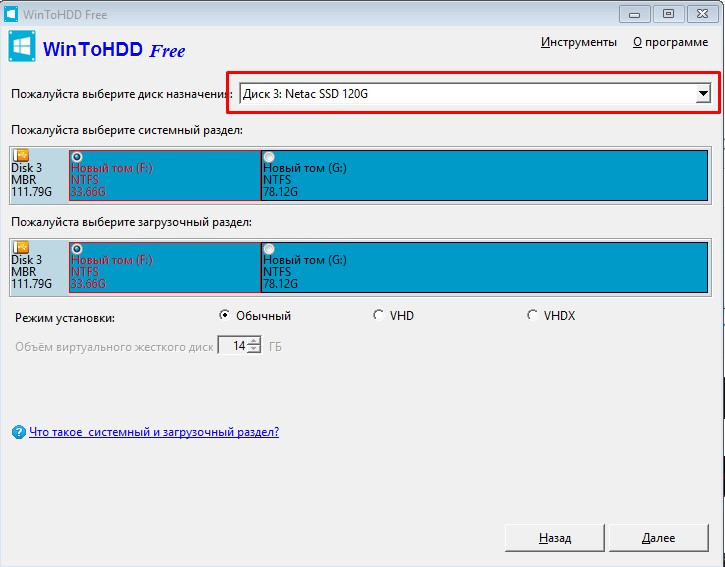
Пошла установка, занимает несколько минут всего.
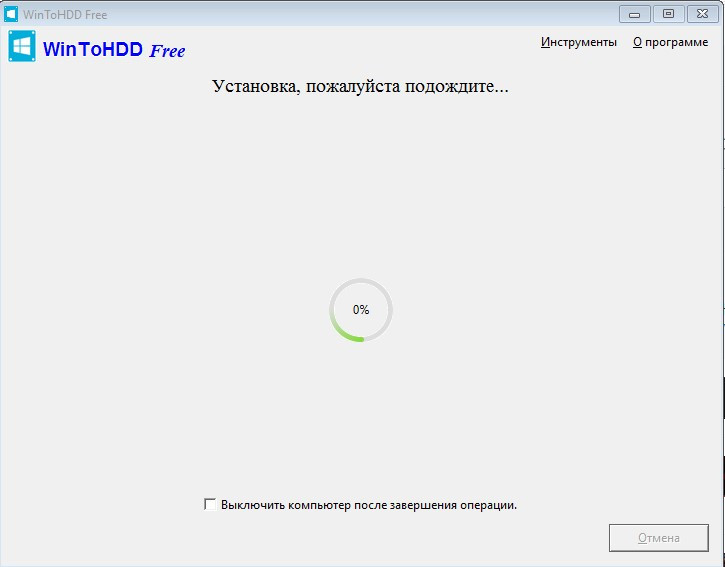
Затем перезагрузить ПК с загрузкой с нашего SSD и так же, как и в прошлом случае, выполнить первичную настройку. Вот и все.
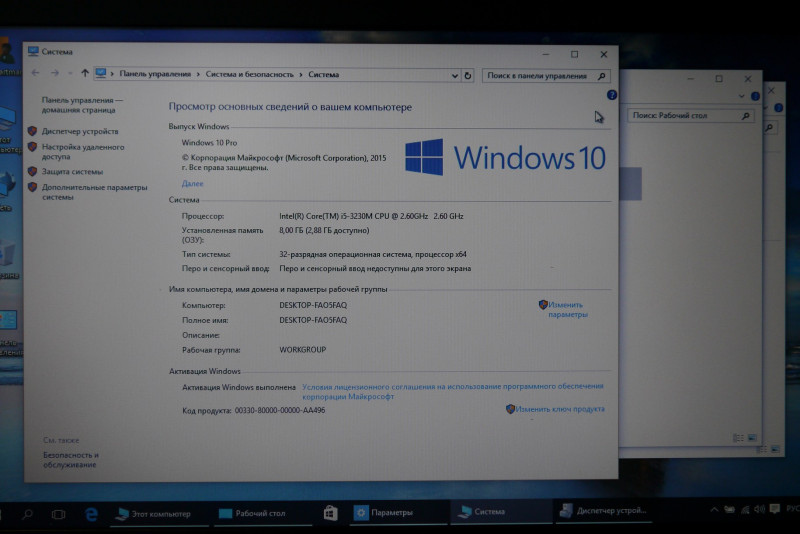
И еще пару слов об активации, то что я хотел проверить. На моем ноуте стоит лицензия Windows 10 Pro, полученная путем бесплатного обновления предустановленной с завода Windows 8 до Windows 8.1, а затем уже ее до Windows 10.
Но у многих стоит десятка известно как активированная ) Так вот после первого включения я вошел под своей учеткой MS и подключился к интернету. Поскольку это та же редакция, запущенная на той же машине — она автоматически активировалась! (примите инфу к сведению и правильно ей распорядитесь ;)
На этом у меня все, надеюсь было полезно и интересно.
В этом обзоре будет подробно рассмотрено 2 девайса: внешний USB 3.1 бокс ORICO MSA-UC3 и SSD Netac N5M. Эти железяки я приобрел для использования вместо сертифицированной USB 3.0 флешки и разворачивания на них Windows To Go. Кстати и описание самого процесса создания такого носителя без указанной флешки и установленной Windows редакции Enterprice вы также обнаружите под катом.
Покупка.
Я рассматривал разные варианты, включая боксы M.2, но отбросил их из-за большей длины. Хотел уже было брать нонейм с microUSB 3.0, затем наткнулся на этот ORICO с USB type C, что гораздо удобнее и перспективнее, учитывая тенденции в области смартфонов. На Али менее $15 их не было, а на Гирбесте цена была $13, кроме того, еще и в обзоре kirich'a старшей модели SSD диска из серии N5M, как ни странно, обнаружился купон как раз для этой младшей модели, а не обозреваемой. Вот мне он и пригодился, с ним цена на диск составила $34.99. К сожалению, на данный момент он уже не работает. Обошлось все с учетом купона в $47.99.
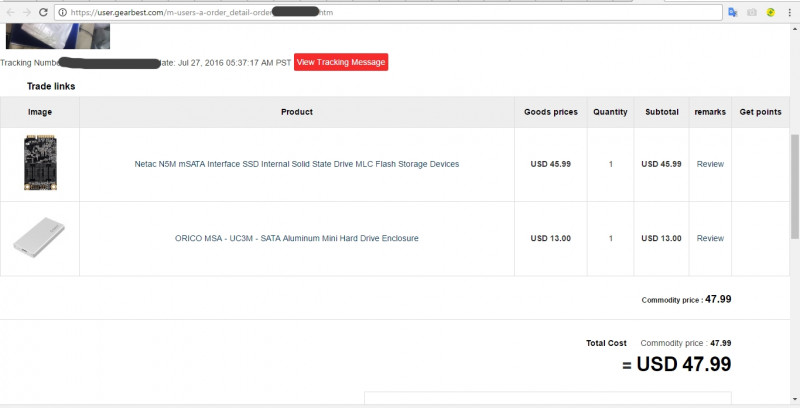
Netac N5M mSATA SSD MLC Flash — 120GB
О самом производителе я особо писать не буду, он уже хорошо известен даже на этом ресурсе, собственно благодаря ему и я когда то наткнулся на этот бренд. Неоднократно мне попадались обзоры на накопители от данного производителя и судя по информации из них и комментариев — вполне нормальная фирма. Качество изготовления приличное, используемые компоненты — тоже от лидеров рынка, а не нонейм, на надежность особых нареканий нет. А значит аппаратно девайс сопоставим с накопителями от А-брендов, собранных на аналогичной базе. И тут уже ключевой вопрос в цене. Нужно отслеживать и сравнивать цены с оффлайном. На момент заказа этот на 120 Гб обошелся всего в $35, когда в оффлайне цены на аналогичные были от $50 и выше.
Характеристики:
Информация на официальном сайте
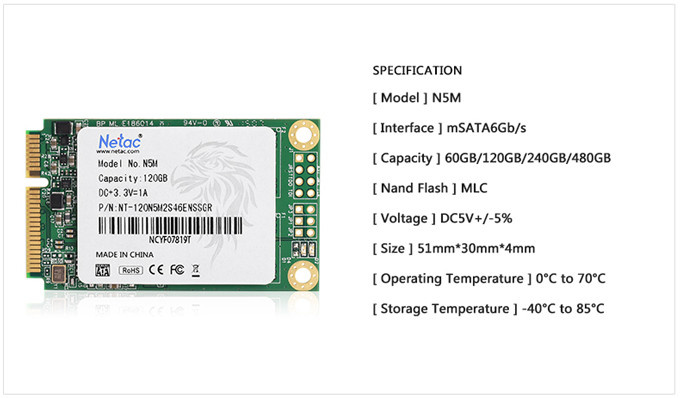
Там же, на официальном сайте заявлены такие скорости. Однако, судя по результатам других покупателей, со скоростью записи тут приукрашено. Хотя для меня это не будет сюрпризом и 200 Мб/с — это результат, который я видел и на который рассчитываю.

Производитель заявляет поддержку:
Device Sleep Mode (DevSleep)
это режим с самым минимальным потреблением энергии, доступный для технологии SATA. Спецификация DevSleep представлена Serial ATA International Organization (SATA-IO) и подразумевает, что SATA SSD может полностью отключаться от интерфейса SATA в период простоя. При этом сохраняется возможность быстрого вызова SSD: скорость доступа менее 20 мс. При использовании с совместимыми ноутбуками и планшетами ультранизкий режим потребления энергии DevSleep позволяет экономить заряд батареи больше, чем при обычных режимах отключения, и при этом SSD может быть мгновенно переведён в режим работы по первому требованию.TRIM
команда интерфейса ATA, позволяющая операционной системе уведомить твердотельный накопитель о том, какие блоки данных уже не содержатся в файловой системе и могут быть использованы накопителем для физического удаления.garbage collection (GC)
Команда TRIM была введена вскоре после появления твердотельных накопителей (SSD), чтобы сделать их конкурентоспособной альтернативой традиционным HDD в персональных компьютерах. Из-за того, что на внутреннем уровне реализация операций в SSD существенно отличается от реализации тех же операций в традиционных механических жёстких дисках, обычные методы ОС таких операций, как удаление файлов и форматирование диска (не обращаясь непосредственно к затрагиваемым секторам/страницам на накопителе), приводит к прогрессирующему ухудшению производительности операций записи на SSD. Применение TRIM позволяет устройству SSD уменьшить влияние сборки мусора, которая в противном случае в дальнейшем выразится падением производительности операций записи в затронутые секторы.
сборка мусора (устоявшийся термин, с точки зрения русского языка правильнее «сбор мусора»,[англ. garbage collection, GC) — одна из форм автоматического управления памятью. Специальный процесс, называемый сборщиком мусора (англ. garbage collector), периодически освобождает память, удаляя объекты, которые уже не будут востребованы приложениями.и используемый тип памяти MLC
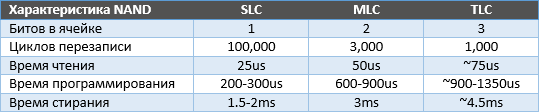
Упаковка:

Информация с упаковки:
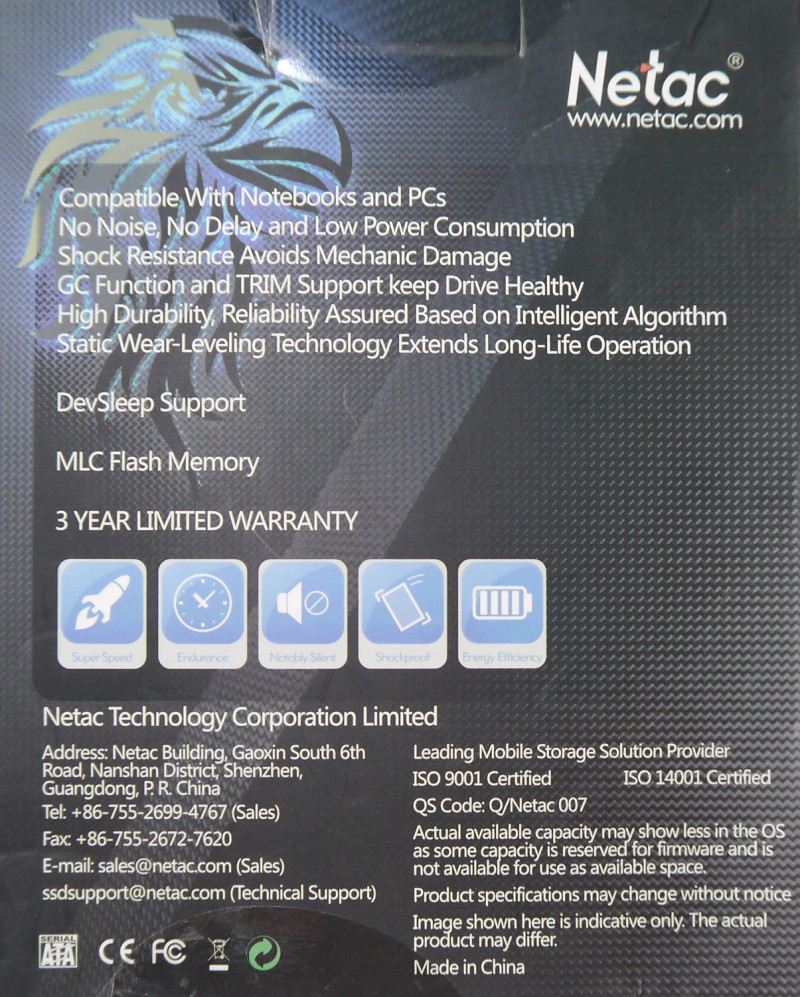
Комплектация проста до неприличия:
в картонной упаковке находится пластиковый блистер и инструкция, внутри блистера — сам накопитель в антистатическом пакете. И собственно все. С другой стороны, а чего еще там должно быть то?
А вот и сам накопитель:


Размеры:

И все самое интересное — скрыто под наклейкой. Даже самые раскрученные у нас бренды (не буду называть конкретных имен, кому интересно — легко нагуглят информацию) вполне спокойно могут менять не только память, а даже и контроллер от партии к партии, не уведомляя об этом покупателя и нигде не указывая эту информацию. Здесь вполне может произойти то же самое с неменьшей вероятностью. И если месяц назад было одно — сегодня под наклейкой может оказаться другое. Поэтому я не удержался и аккуратно ее снял, чтобы изучить компоненты.

Не все маркировки хорошо читаются после наклейки, но я все же постарался рассмотреть.

Контроллер Siliconmotion SM2246EN

Это 4-х канальный SATA 6Gb/s контроллер, уже года 2-3 на рынке, хорошо известен и используется в большом количестве накопителей от различных брендов.
Да и я лично знаком с ним, на нем основан мой KingFast F9 128Гб, купленный более года назад на Али. SSD используется в моем основном ноутбуке в качестве системного диска, с тех пор работает ежедневно и нареканий не вызывает. Так что по поводу контроллера опасений нет, меня он вполне устраивает. Кстати, интересный нюанс с прошивкой. Сейчас многие скажут, да аппаратно он такой же как и более крутые бренды, но вот прошивку китайцы могли
А что там с памятью?

Установлено 2 чипа памяти с маркировкой 29F64B08OCME1. Гугл не знает что это.
Но по маркировке и логотипам они до боли напоминают старые чипы от Intel, выпущенные по 25нм техпроцессу года 4 назад.
Intel 29F64G08ACME2 25-nm synchronous NAND-flash

Intel SSD DC S3700 Series

Если это так — то я был бы крайне рад такому «старью».
UPD. Удалось таки запустить сервисную утилиту для контроллера и она показывает память Intel!
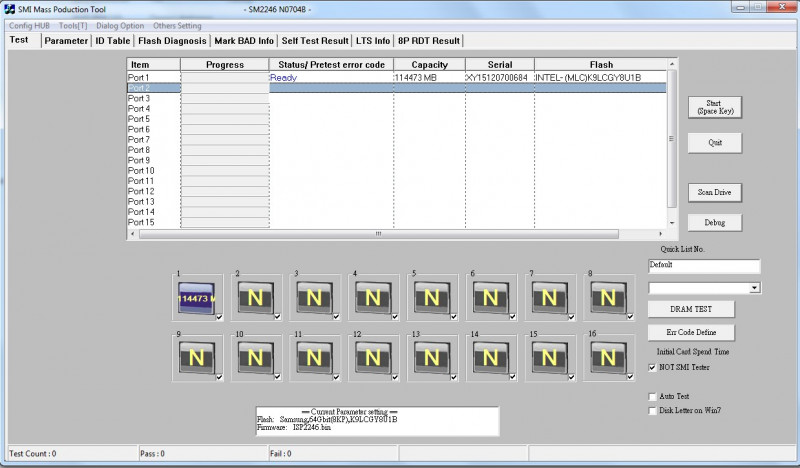
А вот с кэшем все более определенно, разве что сфотографировать нормально после наклейки та к и не получилось.

В качестве кэш-памяти используется чип Samsung K4B1G0846E-HCF8 128MB DDR3-1066 (7-7-7)
Из-чего он собран вроде разобрались, никаких сюрпризов и отличий от предыдущих партий не обнаружено — и это хорошо. Сейчас бы логично прогнать его всевозможными тестами, но давайте сначала рассмотрим внешний бокс, с которым в связке он и будет использоваться. И тестировать будем уже связку бокс+накопитель.
ORICO MSA-UC3 — SATA Aluminum Mini Hard Drive Enclosure
Характеристики:
Информация на официальном сайте
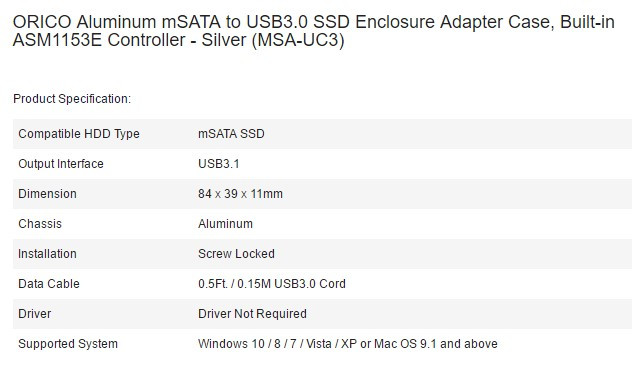
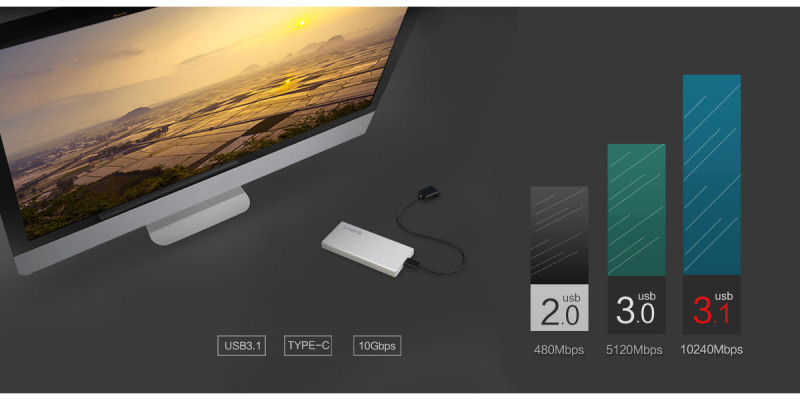
Упаковка:

Информация с упаковки:

В комплекте:
1 x SSD бокс
1 x Кабель USB 3.0 Type A/M to Type-C
1 x Отвертка
2 x Крепежи SSD (винт+стойка)
1 x Инструкция
Теперь взглянем на сам кейс поближе:

Корпус выполнен из алюминия, с блестящим покрытием (анодирование?), на корпусе выгравирован логотип производителя.Корпус довольно прочный, собирается все надежно, при падении не пострадает, даже при достаточно сильном ударе. Но вот влагозащиты нет, лучше держать его от воды подальше и в лужи не ронять.

Корпус цельный, а с двух торцов на винтах крепятся боковые заглушки. Винты закручены не до конца, нужно поджимать.

На одной из них вырезаны отверстия для USB Type-C и светодиода.
В комплекте также идет кабель USB 3.0 Type-C.

Я умышленно выбрал бокс именно с этим типом USB, т.к. он гораздо удобнее Micro USB 3.0.

А вот и наш кабель, логотипов на разъемах нет.

Сам кабель коротенький, 17 см от края до края.

Размеры:
Заявленные производителем
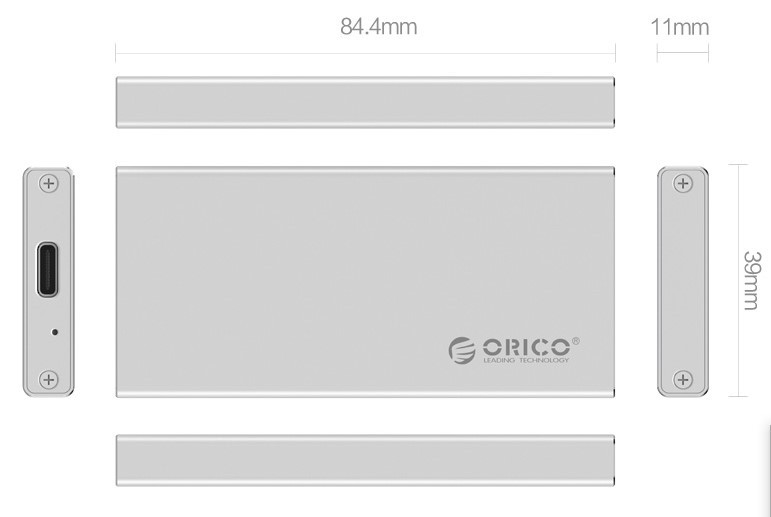
и измеренные мной

Вот схематическое устройство девайса:

Чтобы добраться до внутренностей и установить SSD достаточно открутить только переднюю заглушку, заднюю трогать не нужно (только поджать винтики, как в моем случае).

Затем просто вытянуть плату наружу, она там сидит только на пазах.

Верхняя сторона:

Тут активных элементов нет, только 2 разъема да 2 светодиода.
Все самое интересное с обратной стороны:

Тут основные элементы:

Контроллер USB ASMedia ASM1542. Этот контроллер поддерживает USB 3.1 и пропускную способность до 10 Gbit/s. Он служит для передачи потока данных по USB.
Контроллер-преобразователь USB to SATA Asmedia ASM1153E
Необходим для подключения SATA устройств на USB шину. И вот тут интересный момент. Производитель заявляет поддержку USB 3.1 и работу на скорости до 10 Gbit/s. А этот контроллер судя по документации поддерживает:
* Compliant with USB3.0 Specification Revision 1.0Выходит, бокс хоть и может подключаться по протоколу USB 3.1, а внутри между двумя контроллерами данные все равно ограничены пропускной способностью USB 3.0 и 5 Gbit/s. В любом случае это перекрывает возможности моего диска и на самом деле совсем не мало.

Микросхема памяти на 64 КБайт PFlash Pm25LQ512
Операционный усилитель Texas Instruments LMV358

Регулятор напряженияLD1117
С элементной базой разобрались, теперь пора бы вернуться к сборке, нужно установить SSD на место.
Для этого пригодятся те 2 стоечки, что шли в комплекте и 2 винтика.

Вставлять их нужно с нижней стороны (где микросхемы), входят довольно туго, нужно давить аккуратно, без чрезмерного усилия. В процессе так и хочется упереть палец на уголки платы, но поскольку рядом отверстия — можно и отломать случайно. Нужно стараться равномерно, без перекосов, строго вертикально установить обе стойки. Будьте аккуратны и все получится. Должно в результате быть так:

Теперь нужно вставить SSD в разъем и зафиксировать двумя винтами в только что установленные стойки. Не собирая корпус — подключил к ПК:

Все заработало. При подаче питания на переходнике всегда светится LED2, LED1 моргает при обращении к SSD. Кстати, и на самом SSD также есть 2 светодиода: один из них моргает при обращении красным, а второй я вообще не видел чтобы светился.
Теперь в обратном порядке нужно вставить плату в корпус и закрутить заглушку. Вот такой симпатичный брусочек получился )

В сборе с накопителем общий вес получился около 45 гр.

А теперь подключаем к ноутбуку (USB 3.0) и приступаем к тестам.

Тестирование.
А теперь можно и проверить, что в итоге получилось. И еще раз напоминаю, что в результате будут отображены характеристики производительности связки именно этого бокса с именно этим накопителем, а не предельные возможности каждой железяки.
Вот так он определяется в системе.

Сначала прогнал тест на соответствие объему. Я то и не сомневался, что все хорошо будет, производитель уже проверенный, скорее так, для порядка. )
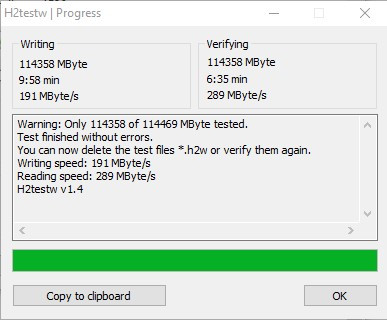
Информация о накопителе отSSD-Z
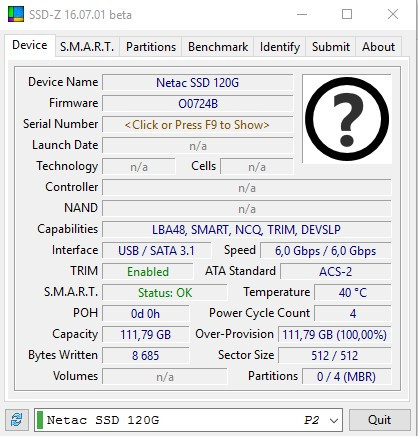
Поддерживаются функции DevSleep, TRIM, NCQ. Подключение по стандарту SATA 3 (6 GB/s)
SMART
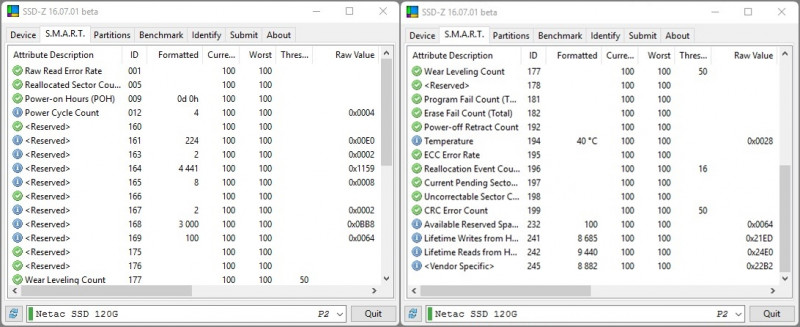
CrystalDiskInfo
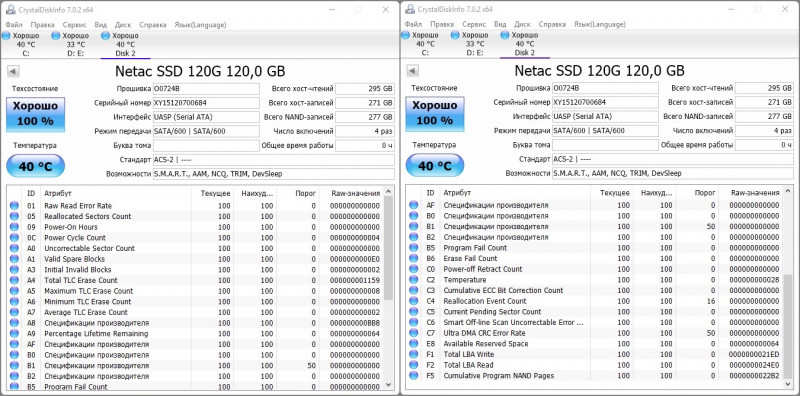
Тестирование производительности
Я создал раздел с ФС NTFS и скопировал файл объемом 23 Гб с одного SSD на этот тестируемый. Скорость копирования была в пределах 194-196 Мб/с без каких либо скачков или провалов.
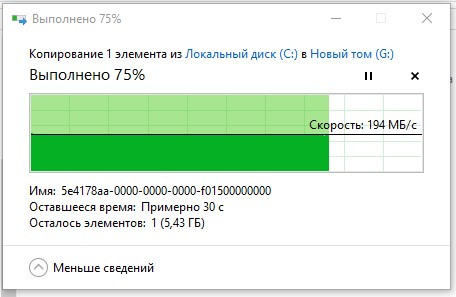
AS SSD
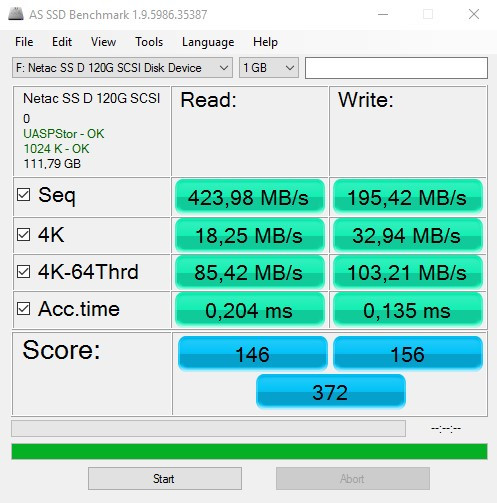
CrystalDiskMark
Результаты получены на пустом носителе

Затем я забил накопитель на 87%
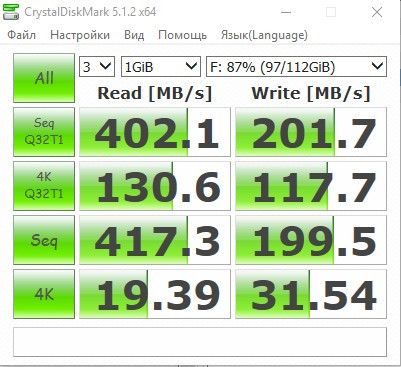
Производительность практически не пострадала.
В итоге при использовании данной связки SSD+BOX мы сможем рассчитывать примерно на 200 МБ/с на запись и немногим более 400 МБ/с на чтение.
Таких параметров более чем достаточно для моих целей. Вот теперь заодно и расскажу подробнее о применении. Как я уже упоминал в начале обзора, приобреталось это все для установки ОС Windows и работы прямо с накопителя. Для реализации данной затеи подходит несколько способов, я расскажу о самых простых вариантах создания носителя Windows To Go.
Windows To Go — это корпоративный компонент Windows® 8, позволяющий создавать рабочее пространство Windows To Go, которое может быть запущено с внешнего диска, подключающегося через USB и отвечающего сертификационным требованиям для Windows 7 или Windows 8, независимо от операционной системы на компьютере. Рабочие пространства Windows To Go могут использовать установочный образ, который применяется на рабочих станциях в компании, и таким же образом управляться. Windows To Go не предназначена для замены компьютеров, ноутбуков или других мобильных решений. Напротив, эта система позволяет эффективно использовать ресурсы при нестандартном размещении рабочих мест. Есть также ряд дополнительных особенностей, которые следует учитывать перед началом использования Windows To Go:Если коротко — это практически полноценная Windows 8-10, аналогичная установленной на ПК, за несколькими исключениями, которые большинству пользователей то и безразличны:
Windows To Go — это корпоративный компонент Windows® 8, позволяющий создавать рабочее пространство Windows To Go, которое может быть запущено с внешнего диска, подключающегося через USB и отвечающего сертификационным требованиям для Windows 7 или Windows 8, независимо от операционной системы на компьютере. Рабочие пространства Windows To Go могут использовать установочный образ, который применяется на рабочих станциях в компании, и таким же образом управляться. Windows To Go не предназначена для замены компьютеров, ноутбуков или других мобильных решений. Напротив, эта система позволяет эффективно использовать ресурсы при нестандартном размещении рабочих мест. Есть также ряд дополнительных особенностей, которые следует учитывать перед началом использования Windows To Go:
Различия между «Windows To Go» и типовой установкой Windows
Роуминг при использовании «Windows To Go»
Подготовка к использованию Windows To Go
Рекомендации по выбору оборудования для Windows To Go
noteПримечание
Windows To Go не поддерживается на Windows RT.
Различия между «Windows To Go» и типовой установкой Windows
Рабочее пространство Windows To Go выполняется подобно любой другой установке Windows с несколькими исключениями. К этим исключениям относятся:
Внутренние диски работают автономно. Во избежание случайного нарушения конфиденциальности данных внутренние жесткие диски главного компьютера при загрузке в рабочее пространство Windows To Go по умолчанию работают автономно. Аналогично, если диск Windows To Go вставляется в работающую систему, диск Windows To Go не отображается в проводнике.
Доверенный платформенный модуль не используется. Для обеспечения безопасности при шифровании диска с помощью BitLocker вместо доверенного платформенного модуля используется загрузочный пароль системы начальной загрузки, поскольку доверенный платформенный модуль привязан к конкретному компьютеру, в то время как диски Windows To Go перемещаются между компьютерами.
Режим гибернации отключен по умолчанию. Чтобы гарантировать, что рабочее пространство Windows To Go может легко перемещаться между компьютерами, режим гибернации отключен по умолчанию. Однако режим гибернации можно включить в параметрах групповой политики.
Среда восстановления Windows недоступна. В тех редких случаях, когда требуется восстановление диска Windows To Go, следует переустановить его из образа, создав новый образ Windows.
Обновление и сброс рабочего пространства Windows To Go не поддерживается. Сброс к стандарту производителя не применяется для компьютера при выполнении рабочего пространства Windows To Go, поэтому возможность была отключена.
Магазин отключен по умолчанию. Приложения, лицензированные через Магазин, привязаны к оборудованию для лицензирования. Так как Windows To Go разработан для перемещения по разным компьютерам, доступ к Магазину отменен. Вы можете разрешить использование Магазина, если ваши рабочие пространства Windows To Go не будут перемещаться по нескольким компьютерам.
Дополнительная информация на сайте Microsoft
Однако, по официальной версии у технологии много ограничений: якобы диск можно создать только на сертифицированном USB 3.0 носителе из-под Enterprise редакции ОС и др. Но на самом деле все проще. Можно конечно было бы обойтись и обычной флешкой (я пробовал и такой вариант), но после продолжительного времени использования ПК c системным SSD даже ОС на обычном HDD уже кажется слишком медленной, не то что на USB флешке. Да и не предназначены они для постоянной работы системы с них, мрут.
Для чего вообще это надо? Сценарий использования каждый придумает сам. Кому-то нужно, чтобы все свое всегда таскать с собой, кто-то работает (или развлекается) на разных ПК и не хочет оставлять следов своей деятельности,
Итак, приступим к созданию. Для начала нам понадобятся сами инсталляционные образы. А где их брать? большинство почему-то тянут их с торрентов, в то время как можно с помощью официальных утилит от MS закачать напрямую с их серверов гарантированно чистые и оригинальные образы актуальных билдов.
MediaCreationTool
Windows 8.1
Windows 10
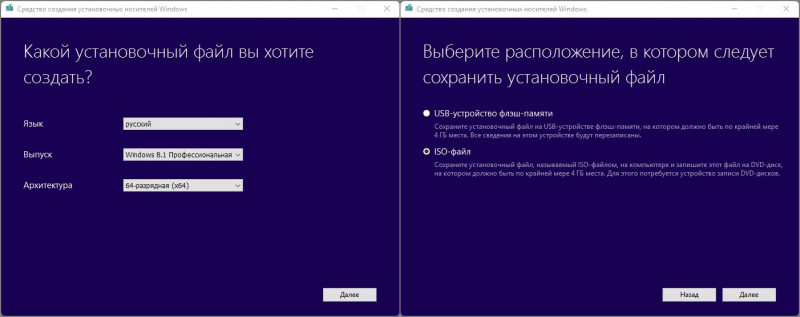
Выбираем желаемую ОС, сохраняем ISO образ.
Затем нам понадобится AOMEI Partition Assistant Standard, скачать можно ТУТ.
Скачиваем, устанавливаем, запускаем. Если на новом диске еще не созданы разделы — самое время сделать это, с помощью данной утилиты.
Затем выбираем внешний SSD из списка доступных.
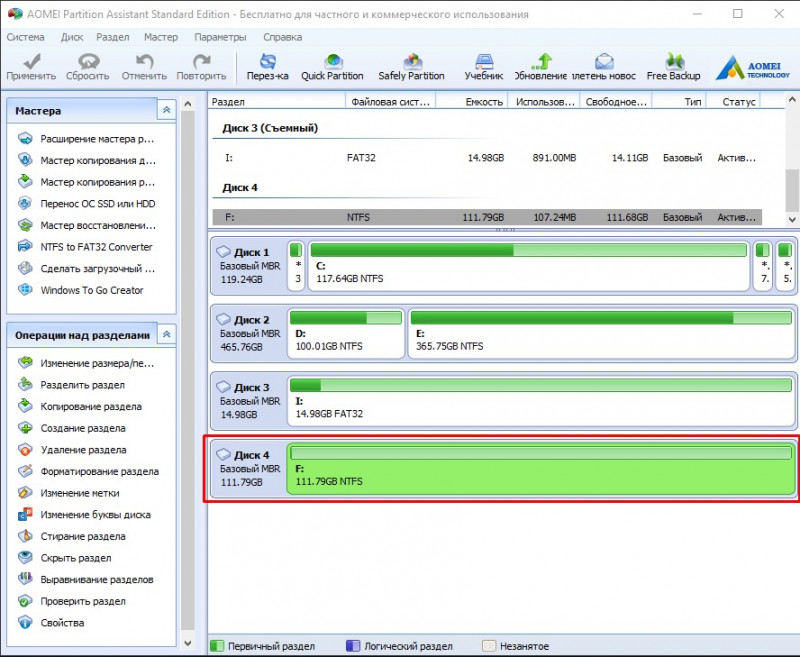
Мастер --> Windows To Go Creator
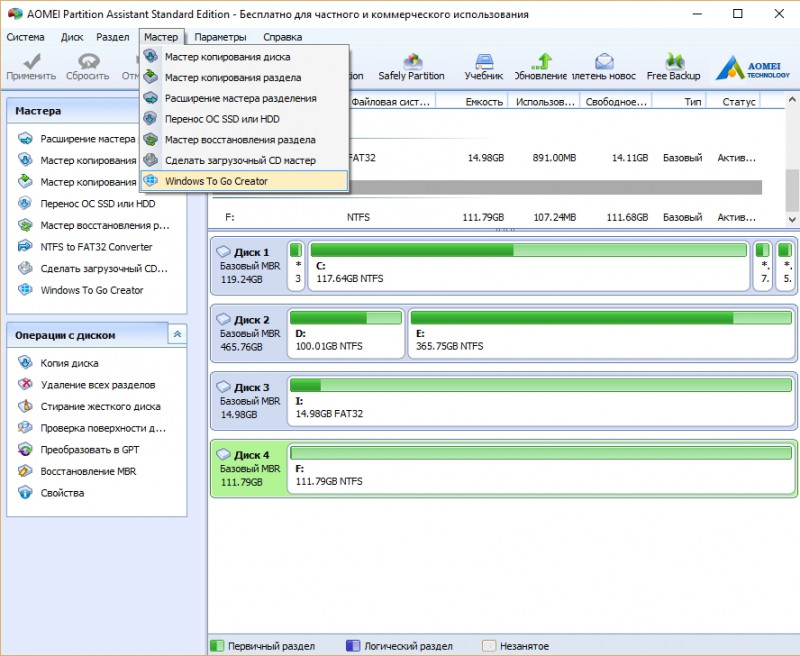
Далее в поле «Select a USB drive» выбираем раздел для установки Windows To Go на внешнем SSD, по кнопке «Browse» выбираем нужный образ. Я поставил 8 в редакции Professional, т.к. у меня имеется ключ на нее. Далее жмем «Proceed».
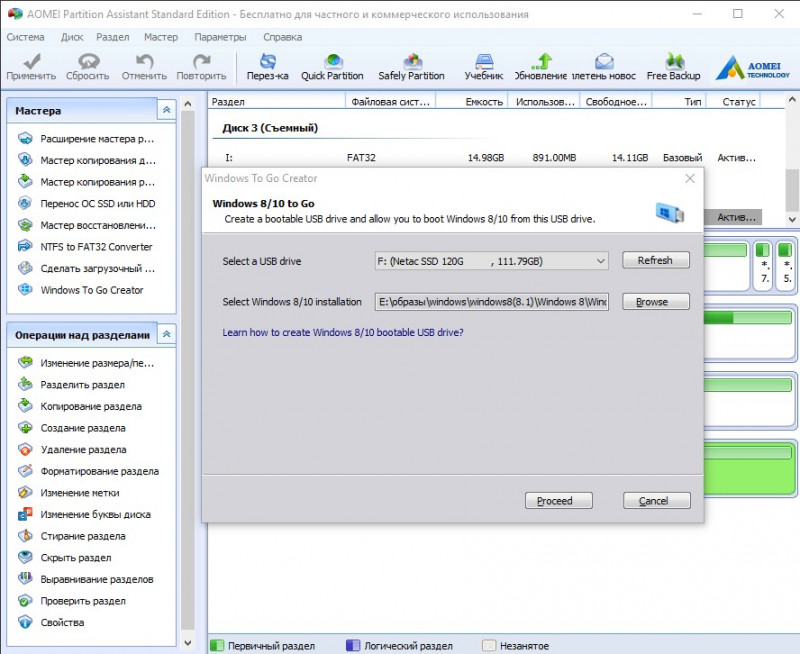
Начинается процесс записи на SSD, длится несколько минут.
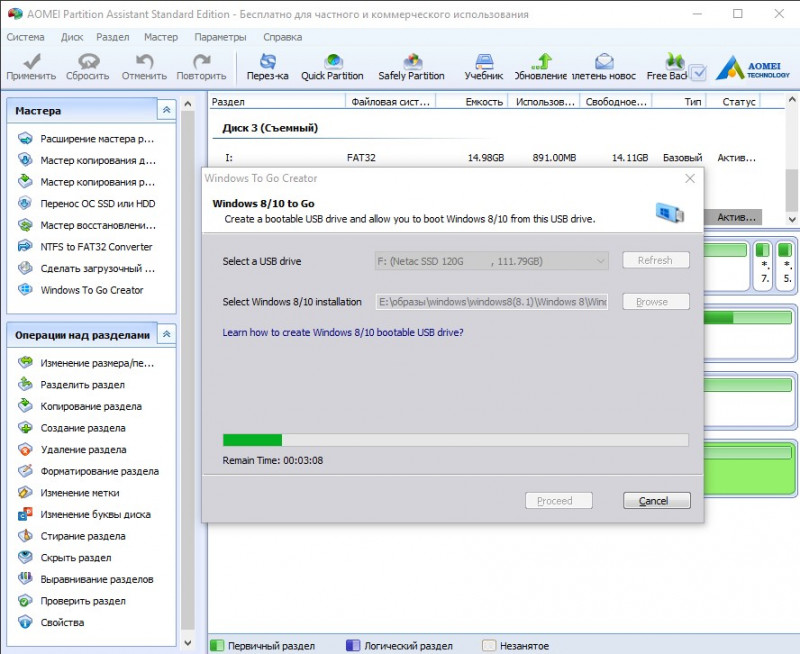
После записи занято оказывается всего около 5 ГБ.
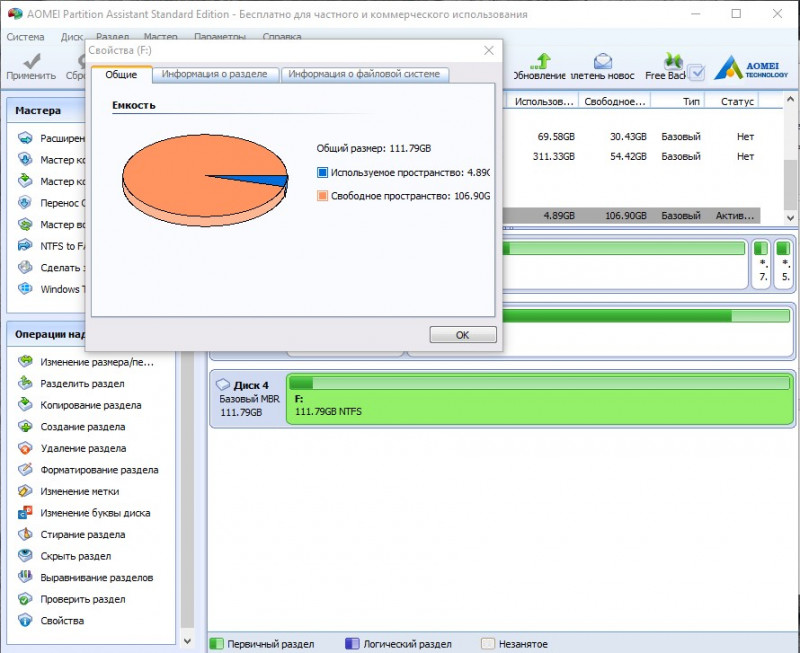
Для дальнейшей настройки нужно перезагрузить ПК, причем в настройках BIOS нужно указать загрузку с внешнего носителя.
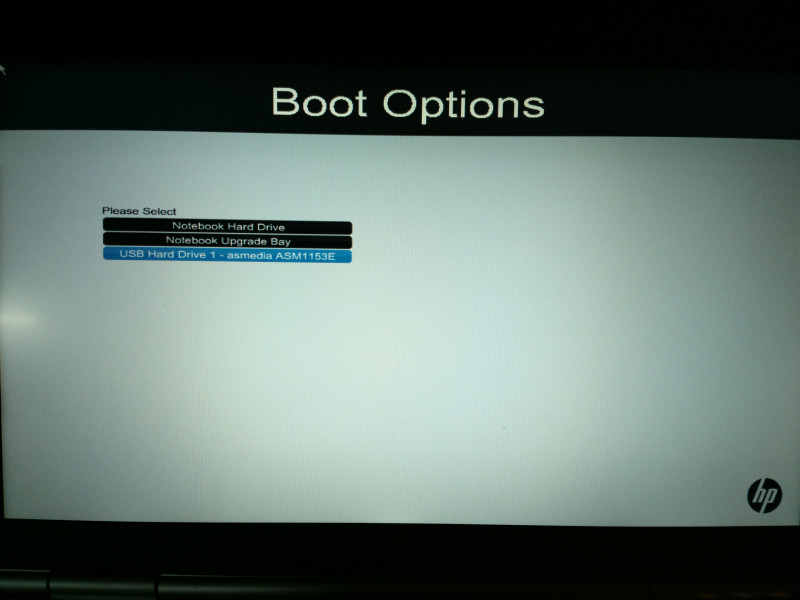
Далее пойдет процесс первичной настройки системы, как и при обычной установке
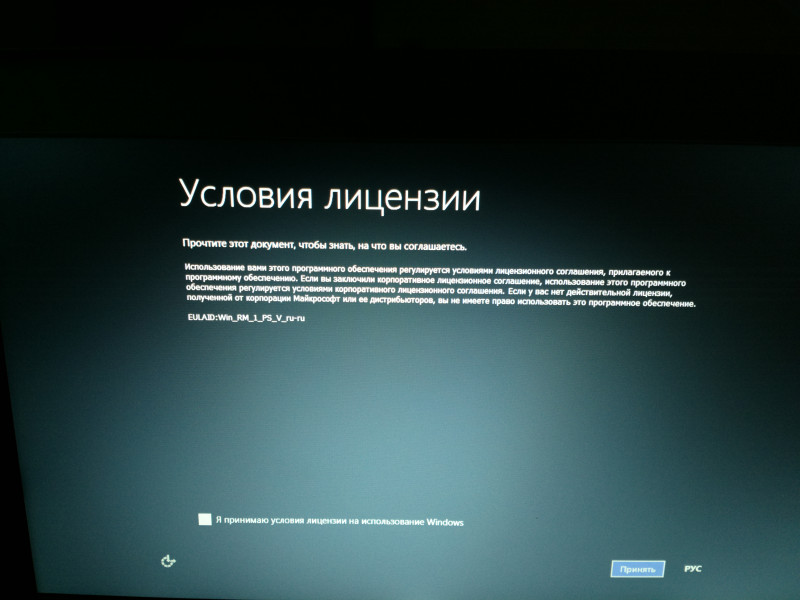
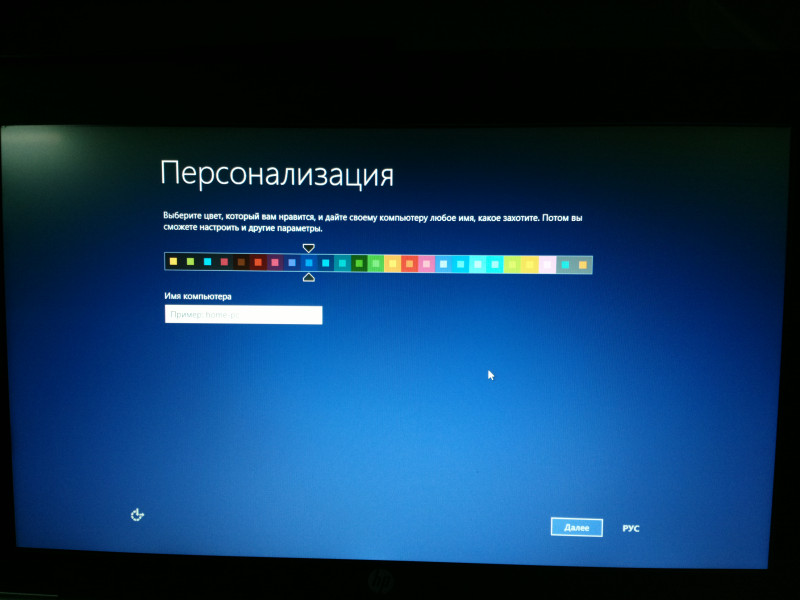
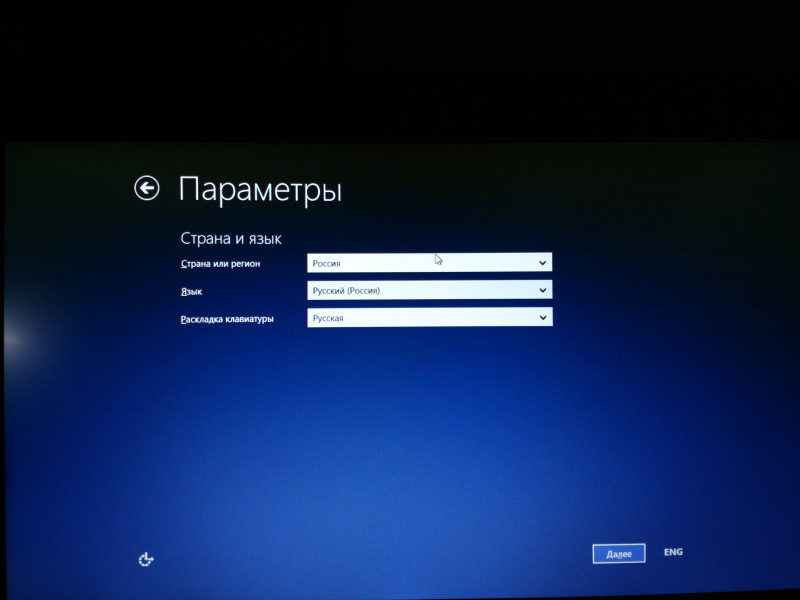
Размер чистой системы
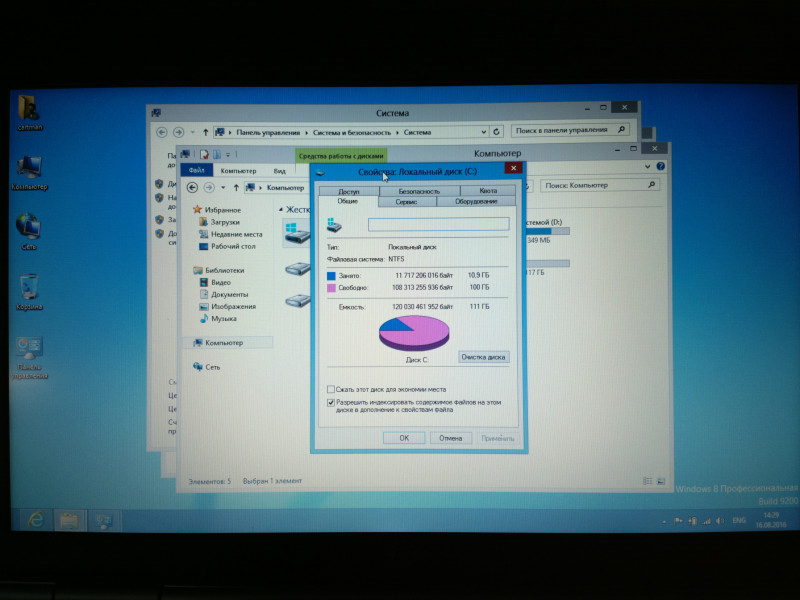
И собственно все, ОС установлена, работает очень шустро, я например не вижу разницы в скорости между этой и установленной на внутренний SSD этого же ноута. Загрузка до рабочего стола всего 13-14 секунд.
На этом можно было бы и остановится, но я вспомнил еще одну особенность активации Win10, а также захотел опробовать специальную стороннюю утилиту для установки Windows на внешние диски WinToHDD.
Работать с ней очень просто. Запускаем, выбираем Чистую установку.
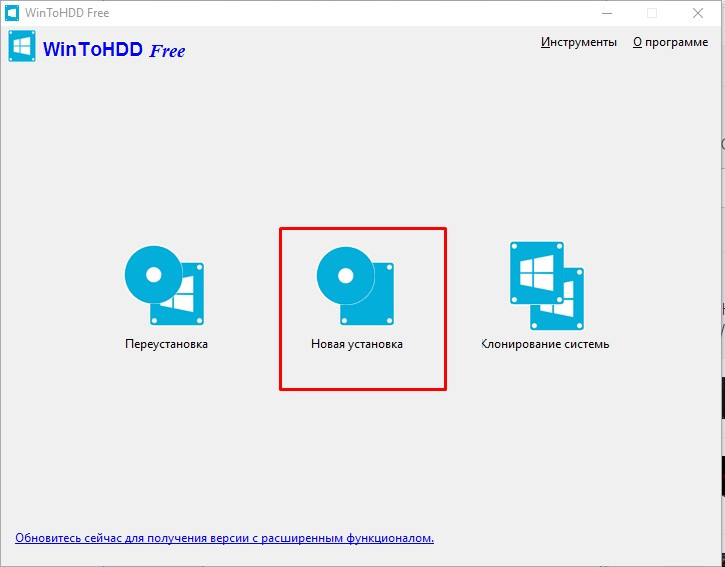
Затем нужный образ.
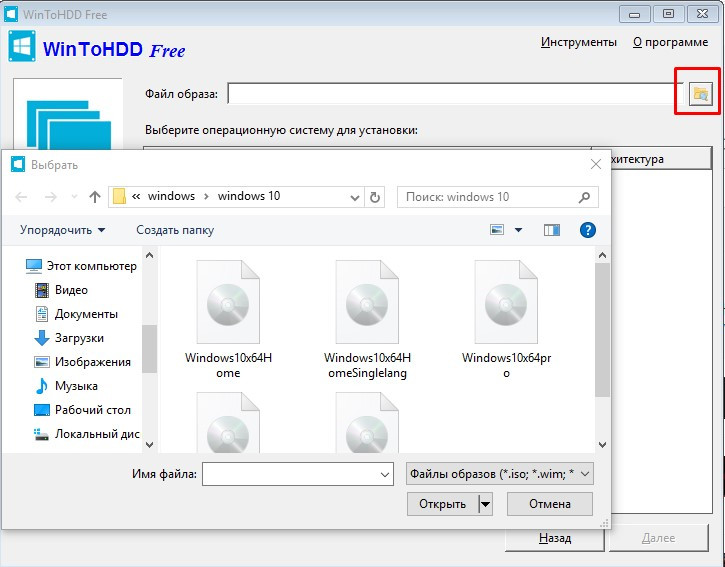
В следующем окне диск для записи и раздел на нем.
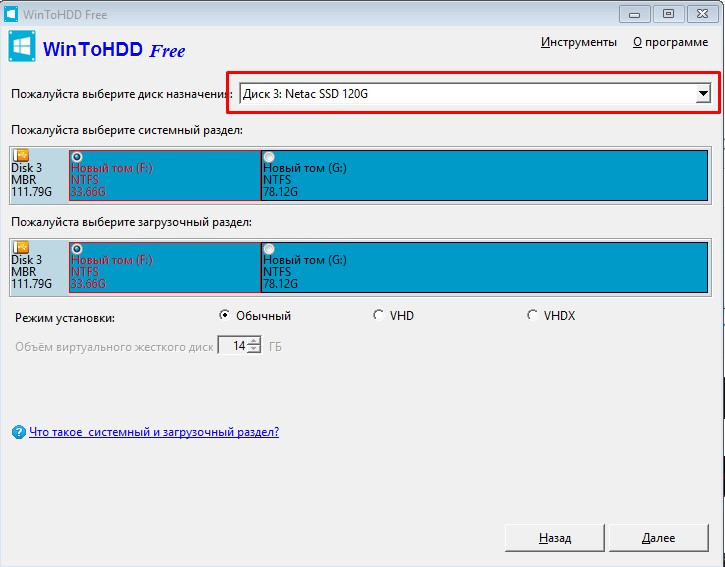
Пошла установка, занимает несколько минут всего.
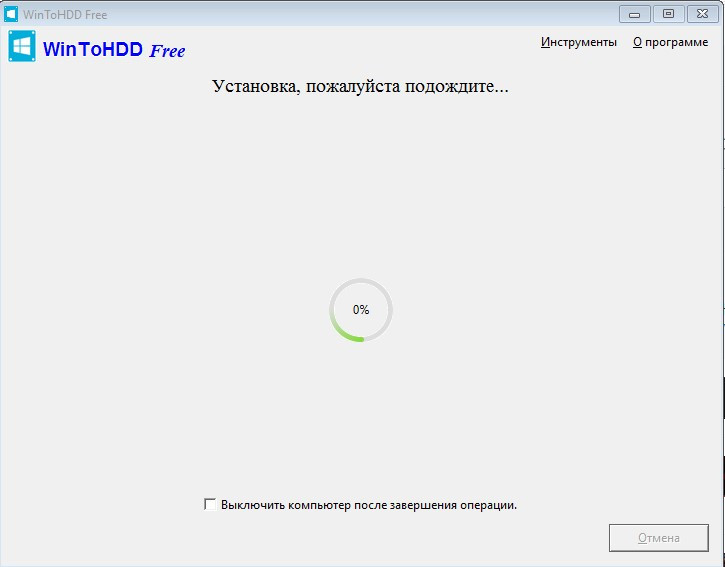
Затем перезагрузить ПК с загрузкой с нашего SSD и так же, как и в прошлом случае, выполнить первичную настройку. Вот и все.
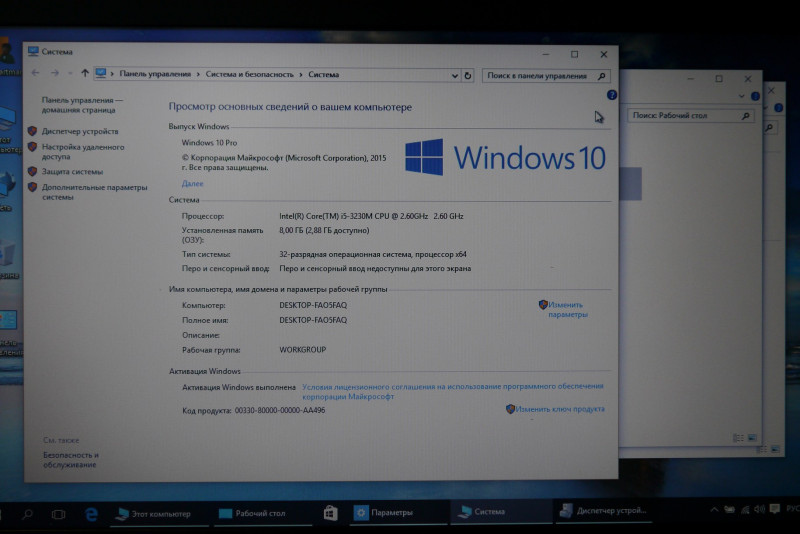
И еще пару слов об активации, то что я хотел проверить. На моем ноуте стоит лицензия Windows 10 Pro, полученная путем бесплатного обновления предустановленной с завода Windows 8 до Windows 8.1, а затем уже ее до Windows 10.
Но у многих стоит десятка известно как активированная ) Так вот после первого включения я вошел под своей учеткой MS и подключился к интернету. Поскольку это та же редакция, запущенная на той же машине — она автоматически активировалась! (примите инфу к сведению и правильно ей распорядитесь ;)
На этом у меня все, надеюсь было полезно и интересно.
Самые обсуждаемые обзоры
| +91 |
4572
173
|
| +61 |
2904
82
|
| +75 |
2685
82
|
| +58 |
4307
60
|
С офисом и др. прогами привязанными к железу такие же сложности.
У Вас учётка M$ + win10 активированная на этом железе.
Запустите на новом железе, на котором win10 не устанавливалась и не активировалась никогда и попробуйте активировать.
Активация M$ привязана к железу и если данных на сервере нет, то хоть ToGo, хоть обычная -активации не будет.
PS. У меня WTG сделана через кнопку в Enterprise.
Все это подтверждает Aniversary updatem, скорее всего оно у вас все так prewiev. У меня не инсайдреские лицензии, для win 10 Pro и Win 10 SL обновлений доступных нет. Есть у меня комп где учетка с включенными предварительными обновлениями, там уже прилетело и обновилось.
Я так работаю уже несколько лет — просто таскаю «народный» Kingston 120-ку. Ещё с 8-й виндой. Не 8.1. Т.е. обычный десктопный SSD с любовно обустроенной под себя виндой для ежедневной работы иногда ещё и частично заменяет мне Live-CD, частично флешку. Да, каждый раз откручивать пару болтиков, чтобы подключить к SATA свой SSD — это немного муторнее, чем просто втыкать в USB, но зато SATA Есть у всех, в отличие от USB-3, а кроме того — это самый скоростной вариант подключения.
forum.ixbt.com/topic.cgi?id=11:43919
В Сети полно обзоров.
Для других моделей есть свои ветки обсуждений. Оригинальный производитель — IODD
геморопроблемно происходит переключение из CD в HDD режим. Мне проще софт сливать с 3.0 бокса, а ставить с 200го.Да ладно? Чем же? У 200 — при включении колёсико вверх или вниз, или меню.
У 400 — из меню или удержанием цифровой кнопки при старте.
200-й есть в продаже в никсе. www.nix.ru/autocatalog/HDDBox_Zalman/Zalman-ZM-VE200-SE-Silver-USB20-eSATA-EXT-BOX-dlya-25-SATA-HDD-Al-emulyator-CD-DVD_132241.html. Отличия от чистого 200го минимальные.
Отличия 200го и 300го, у одного Юсб 2.0 у второго 3.0
Iodd-2531 встречал на Али но для питера цена не в адеквате. Есть в Мск на Авито почти все перечисленные модели, но тоже цены зашкаливают…
200-й есть в продаже в никсе. www.nix.ru/autocatalog/HDDBox_Zalman/Zalman-ZM-VE200-SE-Silver-USB20-eSATA-EXT-BOX-dlya-25-SATA-HDD-Al-emulyator-CD-DVD_132241.html. Отличия от чистого 200го минимальные.
Отличия 200го и 300го, у одного Юсб 2.0 у второго 3.0
Iodd-2531 встречал на Али но для питера цена не в адеквате. Есть в Мск на Авито почти все перечисленные модели, но тоже цены зашкаливают…
З.ы. У 300го и 400го на IODD тоже заявлена совместимость с WinToGo.
Ну, не скажите. Реалии порою таковы, что шифровать диск — хорошая идея. Да даже просто для защиты персональных данных.
К слову, его я тоже имею. Минус один — в режиме шифрования «ест» больше, один порт USB2 (когда нет USB3) часто не справляется, пришлось купить Y-образный кабель USB 3.0 (и включать его в два USB 2.0 порта в таких случаях).
А куда это делать — зависит от многого.
Просто в случае шифрования забыли пароль — данные не восстановить; «полетел» один сектор в области ключа — и всё, данные не расшифровать.
И это нужно понимать.
У меня в одном SSD и стои́т. Да, скорость может быть ниже, чем в «тупой» USB3-коробке, но зато возможности…
Более того, такое устройство позволяет эмулировать не только CD, но и HDD из _образов_ дисков, в том числе Read Only. Т. е. у Вас 1 система, а у меня может быть 10, 20, 50… Лишь бы места хватило.
Не нужен в походных случая жесткий больше 100 гигов. Я не спорю, у меня 3 внешнийх хдд по 1Тб. Было 6, 3 уже продал за не надобностью. И эти 3 не сильно то и нужны. Что на них хранить? Все что ценное в 2-х облаках и на хдд на стационаре.
Они не заменяют друг друга, потому что упомянутые выше устройства заменяют с запасом Ваше решение, а обратное — не верно. С такого устройства можно и систему поставить с любого, в том числе оригинального образа, и Live-систему иметь, и образ FDD при установке XP подсунуть, и т. д.
А то что удобно для Вас — так так и говорите. А то так категорично…
приведу такой пример. я на работу езжу на легковушке. но можно же купить фуру и она перекроет возможности моей машины по всем параметрам. но почему я этого не делаю? наверное потому что достаточно и легковушки для этого. а фура дорогая и большая.
вроде именно так и сказал
а почему вы мне навязываете свое мнение и реализацию и пытаетесь меня переубедить в чем-то? или это просто троллинг?
мой аргумент в достаточности и удобстве моего решения для конкретной задачи из обзора. просто маленькую коробочку банально даже удобнее в кармане таскать, в отличие от вашего решения. и стоимость боксов раз в 5 наверное различается. так зачем мне именно для таскания винды с собой покупать более дорогой и большой бокс? я понимаю, если бы я пытался сделать сборку из разных образов с выбором загрузки какой грузить на моем железе (и такое тоже можно реализовать) — и тут Вы появились и подсказали более удобное решение — тогда да не вопрос, ваша правда в удобстве. а для сценария использования из обзора мой вариант мне более нравится. но Вы притягиваете свое решение к моему обзору и еще обвиняете меня в каком-то навязывании.
Создайте файл .img, и подключайте. Только подключенные образы (вроде, до 5) сохраняются между перезагрузками, отключить можно только все.
Правда, лучше только шифрованием, ну, и клавиатура мрёт реже, чем этот «джог дайл», да и удобнее она.
Смотрел раньше на функционал Windows to Go но так и не придумал, зачем мне это может быть нужно.
А сабж, как быстрая флешка со стабильной скоростью — получилось очень удачное устройство
Плюсанул в карму.
Теперь вопрос: Вы указали что «Загрузка до рабочего стола всего 13-14 секунд». Я правильно понял, что Ваш разъём 3.0 из под биоса сразу работает на полной скорости, чтоб SSD мог тоже сразу работать на полной скорости (400/200)?
а у вас возможно в связи с этим так
Вот и имеем сегодня очередной виток спекуляции на памяти, каждые 2-3 года цены расту, потом падают…
«Время разбрасывать камни и время собирать камни»:(кредиты, повышать цены и собирать прибыль).
Ну ещё и монополизм-все фабрики по производству НДД принадлежат одним и тем же «акционерам», если они не дураки то и все фабрики по производству памяти.
все бы налоги платить с таким удовольствием:)
Без комментариев
при заказе в корзине скидка видна, а потом уже в кабинете после оплаты цена остается, которая была актуальна на момент заказа без учета купона.
проверьте сами
применяем купон на скидку
и вот скрин заказа (неоплаченного)
Автор, вместо встроенной функции Windows 2 Go посмотри в сторону системы в VHD контейнере.
Могу свою готовую сборку обрезанной W10 предложить. Весить 1.5Гб всего. Переактивируется на любом новом железе.